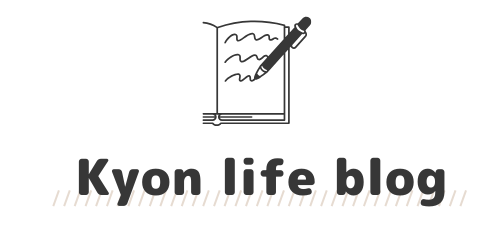- SBI証券口座の開設方法をわかりやすく教えて
- つみたてNISAはどうやってはじめるの?
- 初心者にもわかるように教えて!
今回はこのようなお悩みにお答えして、
SBI証券でつみたてNISAを始めたい方向けに、SBI証券の口座開設からつみたてNISAの設定までを一気に解説したいと思います。

私もつみたてNISAを始めたいけど、何からやったらいいのかさっぱりわからないよ〜💦
つみたてNISAをやるには、まずはじめに証券口座の開設が必要だよ!
その後つみたてNISAの買付設定をしよう。
一つずつゆっくりやれば難しくないから安心してね◎
『証券口座』や『つみたてNISA』・・・
初めは聞き慣れない言葉も多く、口座開設も難しそうに感じますよね・・・。
でも実際は証券口座の開設・つみたてNISAの買付もスマホ一つで簡単にできます!
そして一度つみたてNISAの設定をすれば、あとはほったらかしでOK!自動で積み立ててくれるので管理もとっても楽ちんです!
画像をたくさん使ってわかりやすく説明するので、本記事に沿って一緒に進めてみてくださいね。
この記事でわかること
- SBI証券の口座開設方法
- SBI証券でつみたてNISAを始めるときの初期設定
- SBI証券をお得に積み立てる方法
- つみたてNISAの買付設定方法
SBI証券の口座開設方法
さっそく、SBI証券の「つみたてNISA口座の開設方法」について詳しく解説していきます。
まずはSBI証券の公式サイトへ移動します。
⇩「口座開設にすすむ」をタップします。

STEP1:メールアドレス・個人情報の登録
メールアドレス登録画面が表示されるので、
メールアドレスを登入力⇨次へをタップします。
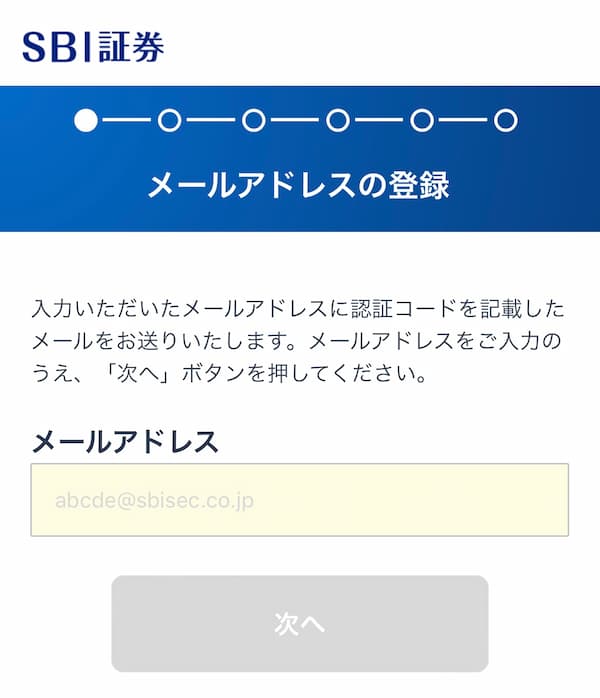
⇩登録したメールアドレスに届いた「認証コード」を入力しましょう。
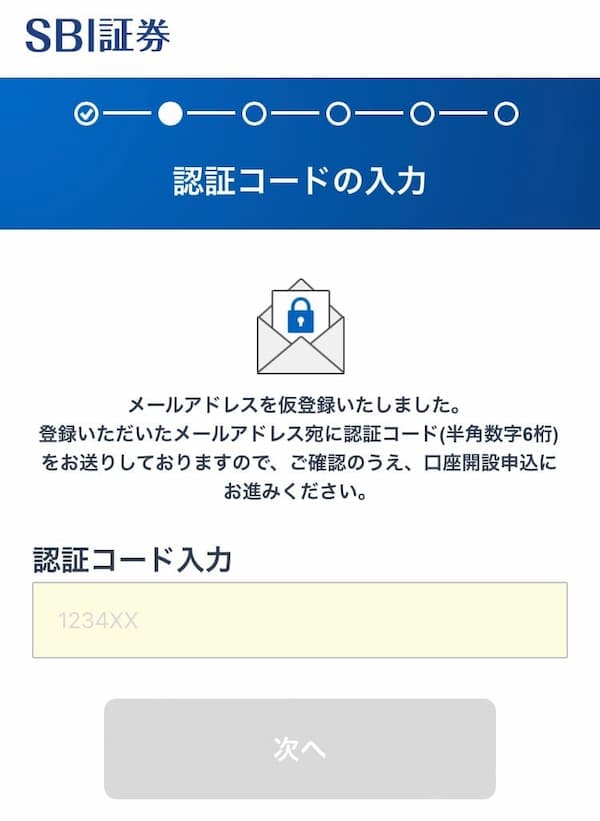
⇩居住地、名前、住所などを入力していきましょう。
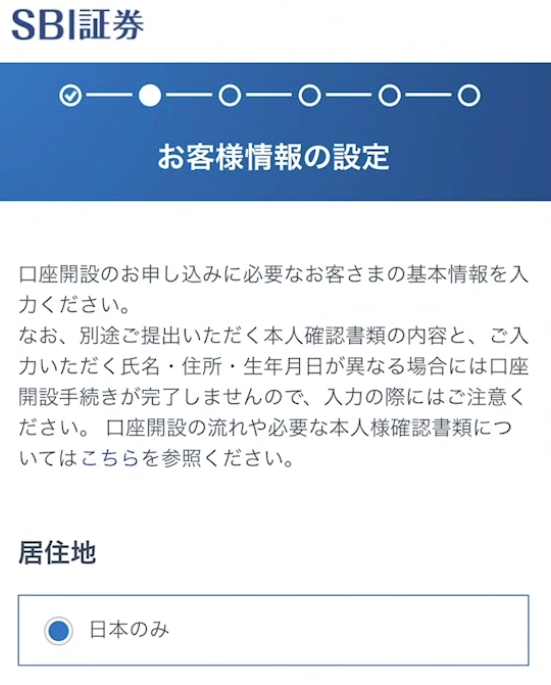
STEP2:特定口座・NISAへの申し込み
特定口座を開設したい場合は「特定口座「源泉徴収あり」を選択します。
一番上の『確定申告不要』の方で開設するのがおすすめ!
通常、投資で年間20万円以上の利益が出ると、確定申告が必要になりますが、「特定口座(源泉徴収あり)」を選ぶことで確定申告が不要になります。
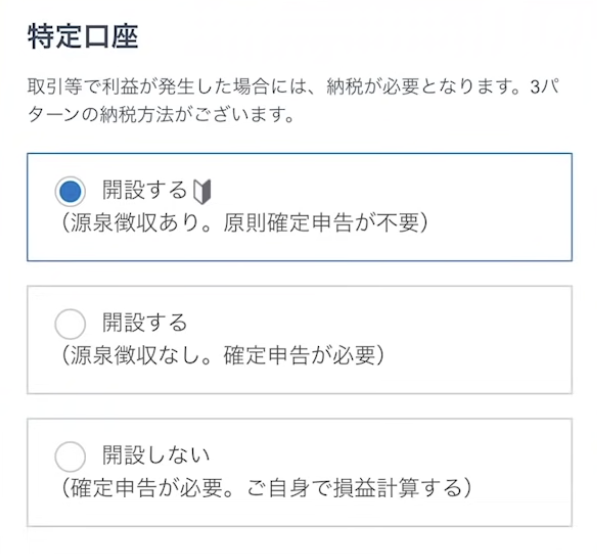
特定口座の種類について
- 源泉徴収あり…確定申告が不要。証券会社が代わりにやってくれる
- 源泉徴収なし…確定申告が必要。申告に必要な書類は証券会社が作成
- 開設しない…確定申告、資料作成をすべて自分で行う
つみたてNISAは特定口座ではなく「つみたてNISA口座」で投資をするよ!
⇩「つみたてNISAを申し込む(無料)」「新規で開設する」にチェックを入れる。
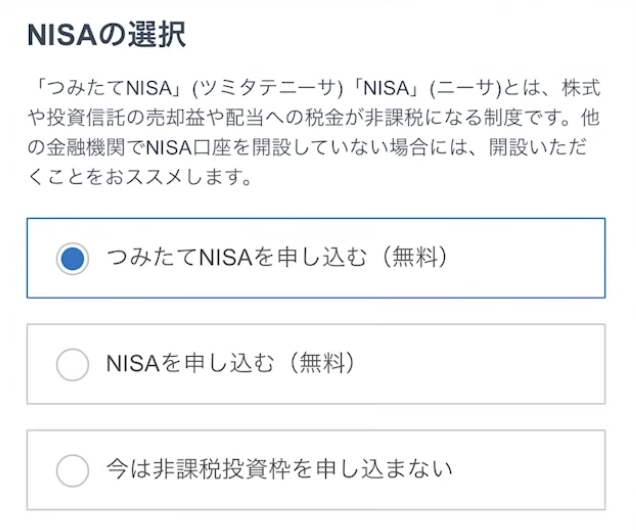
他社でNISA口座を開設してて、SBI証券に引っ越す場合は「つみたてNISAを申し込む(無料)」→「他社から乗り換える」を選択しましょう。
STEP3:その他、同時申し込みを選択
iDeCo(イデコ)の資料請求
いつでも資料請求ができるので特に興味がなければ、今は「請求しない」でOK。
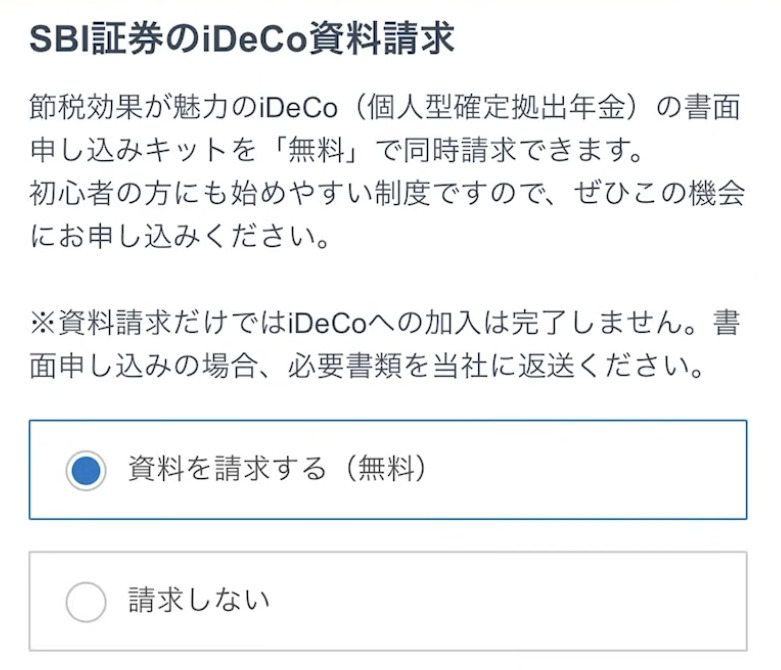
住信SBIネット銀行
毎月の積立方法を「現金積立」にしたい方は、住信SBIネット銀行を使うことで簡単に買付ができるので口座を持っておくととても便利です。
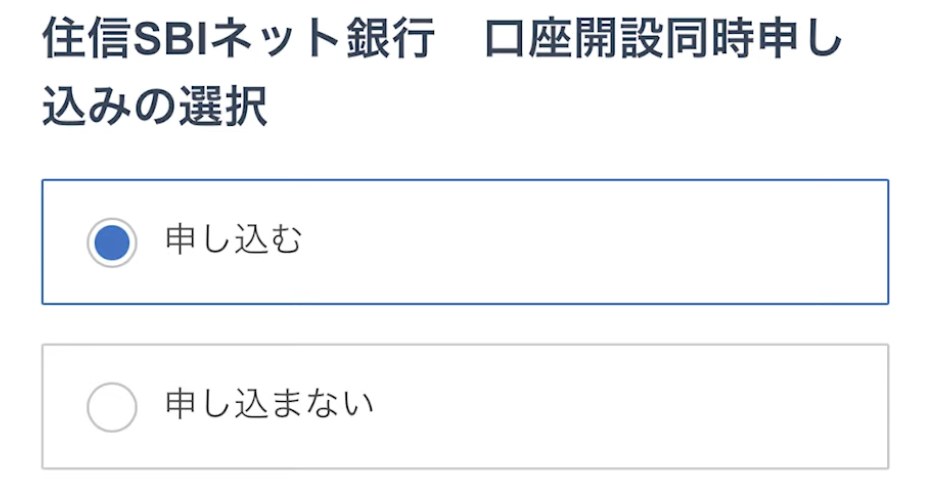
SBI証券と相性が良く、ATM入出金・他行宛振込手数料が月5回無料になったり、使い勝手の良い銀行なのでネット銀行を持っていない方はおすすめです。
もしもアフィリエイトなど「住信SBIネット銀行」なら手数料無料!っていうサービスが多く、本当に使い勝手が良いので私はこのタイミングで申し込んだよ!
もし「クレカ積立」を予定していたり、すでに別のネット銀行を持っている方は無理に申し込まなくてもOKです。
SBI証券ポイントサービス申込み

申し込んでマイナスなことはないので「申し込む」を選択。
国内株式の売買や積み立てる投信の保有残高に応じてポイントがもらえます。
下記5つからお好きなポイントを1つ選択します。
えらべるポイント
- Tポイント
- Pontaポイント
- dポイント
- JALマイル
- Vポイント
後から変更することもできるので、好きなものを選びましょう。
STEP4:規約の確認、口座開設方法の選択
⇩全ての規約を確認したらチェックを入れて「同意する」をタップ。
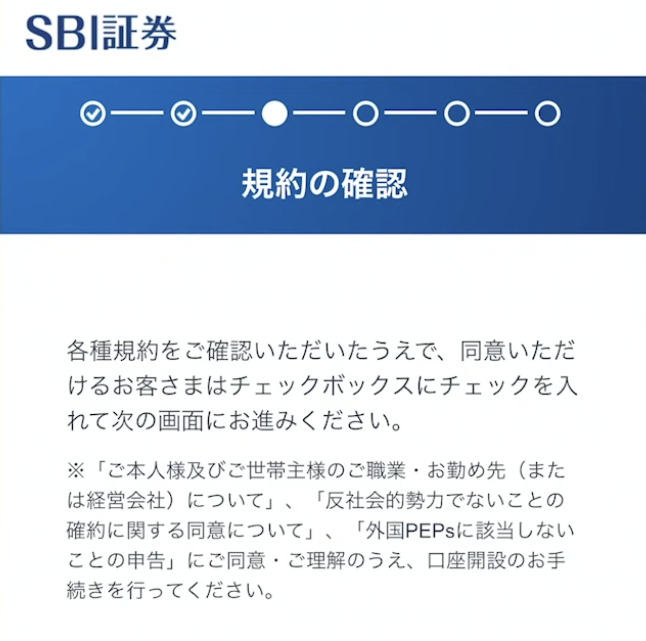
⇩記入内容を確認し『口座開設方法の選択』をクリックします。
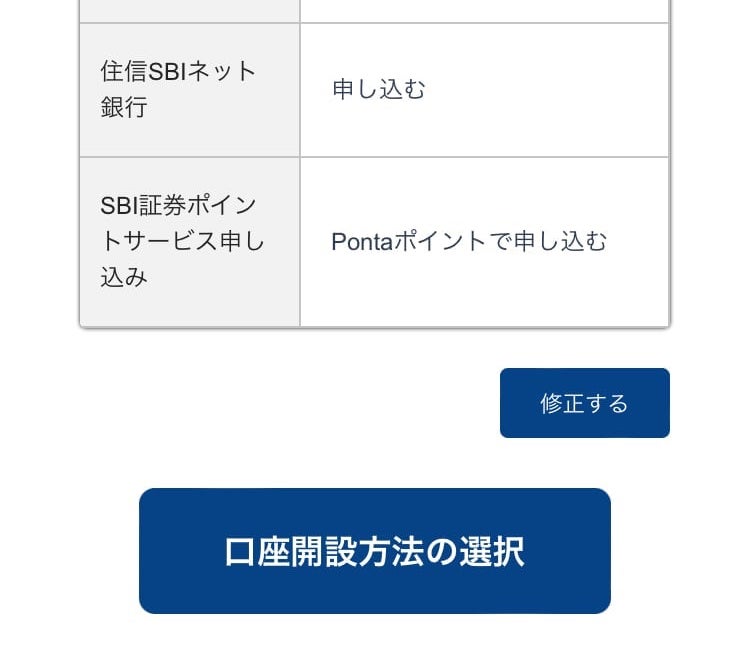
「ネットで口座開設」がより早く開設できるのでおすすめです。
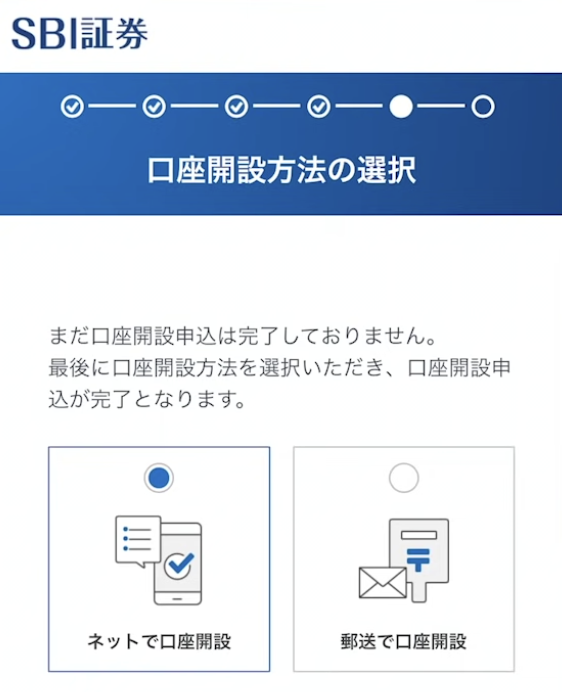
選択したら「申し込む」をタップ。
STEP5:口座開設申込の完了
完了画面が表示されます。
⇩画面に表示されるユーザーネームやパスワードが記載された画面を「スクショ」もしくは「メモ」を必ず取ってください!
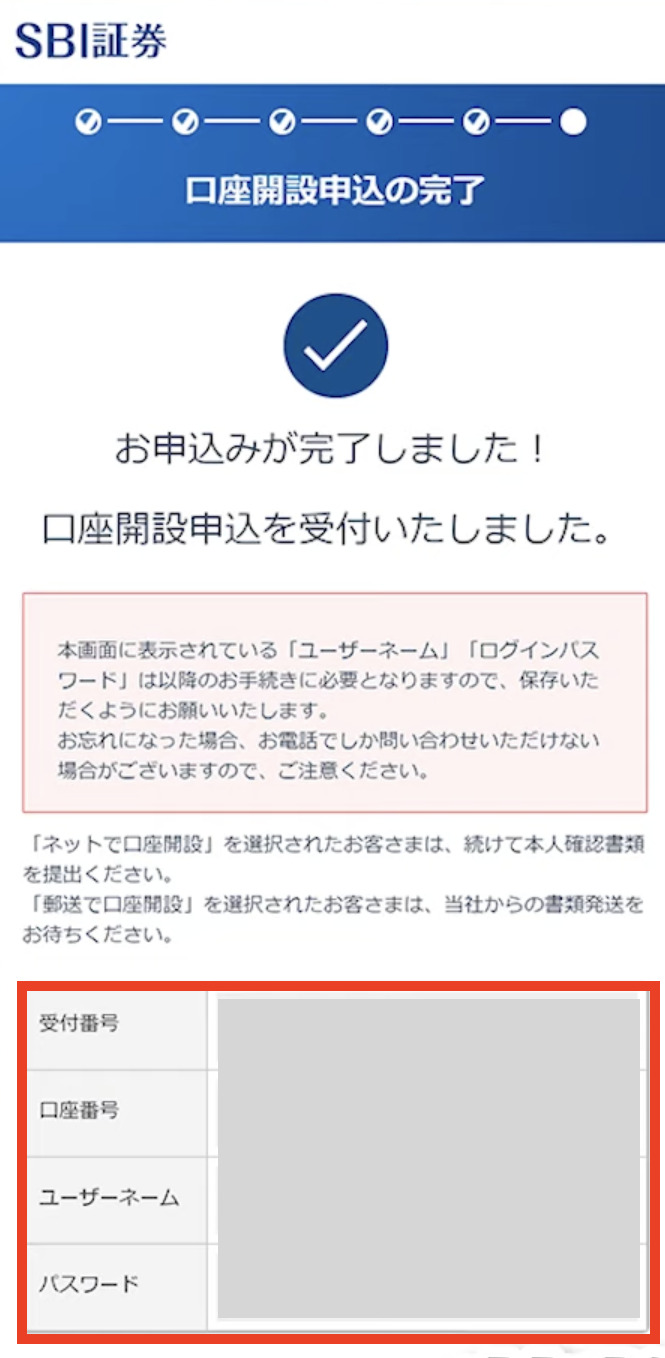
こちらの情報を忘れてしまうとログインができなくなります。
「保存しました」にチェックを入れ、「次へ」をタップ。
STEP6:本人確認書類の提出
ログイン画面が表示されるので、先ほどスクショ(またはメモ)した内容を入力してログインしてみましょう。
続いて本人確認書類提出を行います。
「本人確認書類の提出」をタップ。
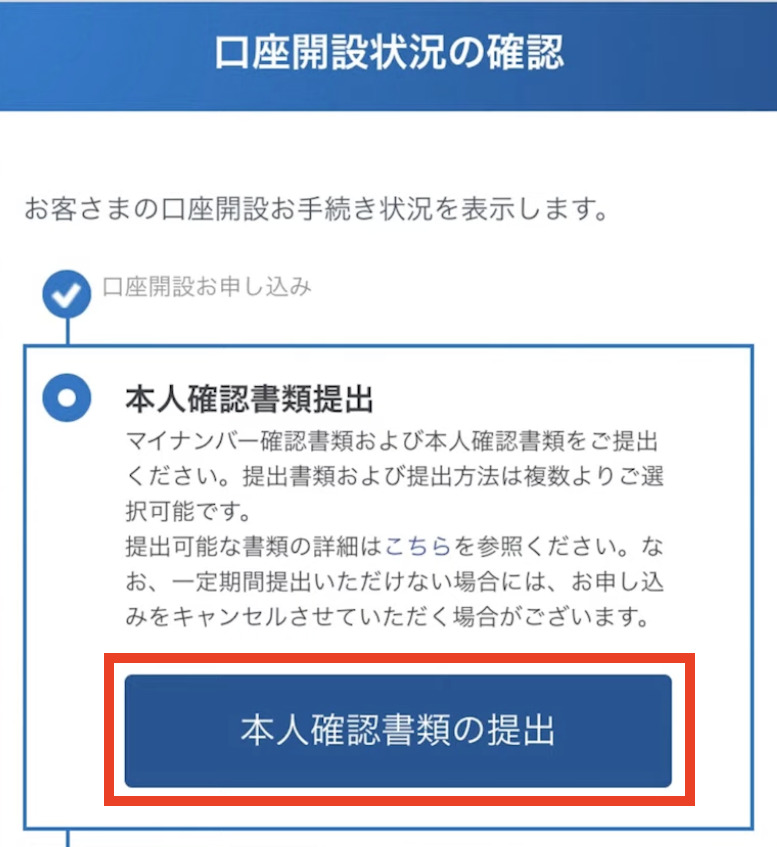
⇩提出するマイナンバーの書類を1つ選択します。
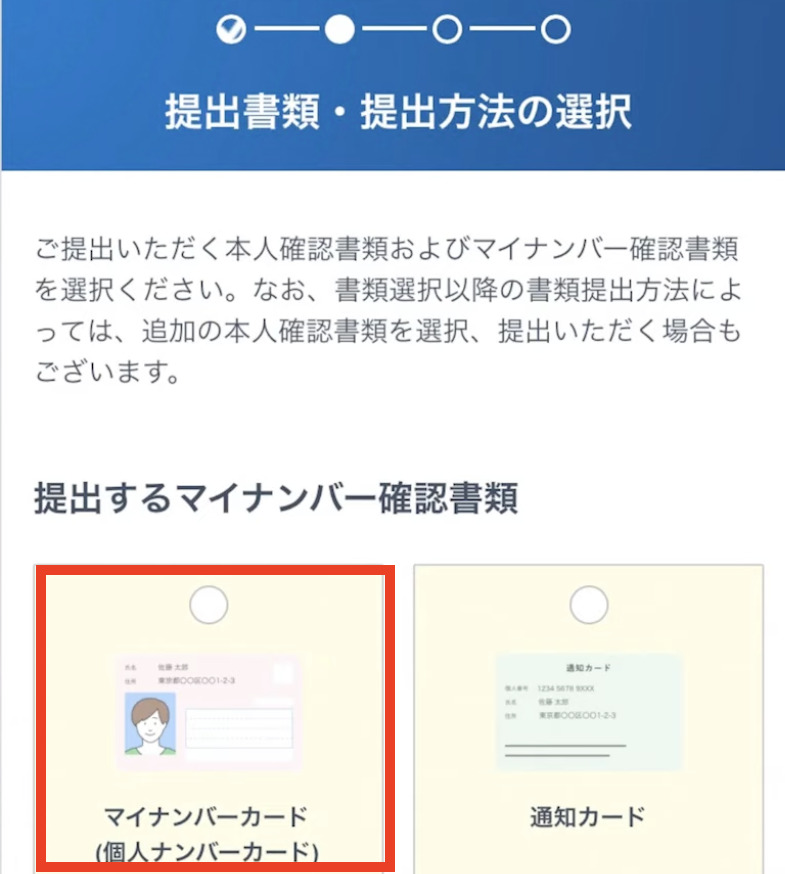
提出が1枚で済むので、マイナンバーカードがおすすめ!
続いて写真撮影を行います。
「手元にあり、スマホカメラで撮影して提出」を選択。
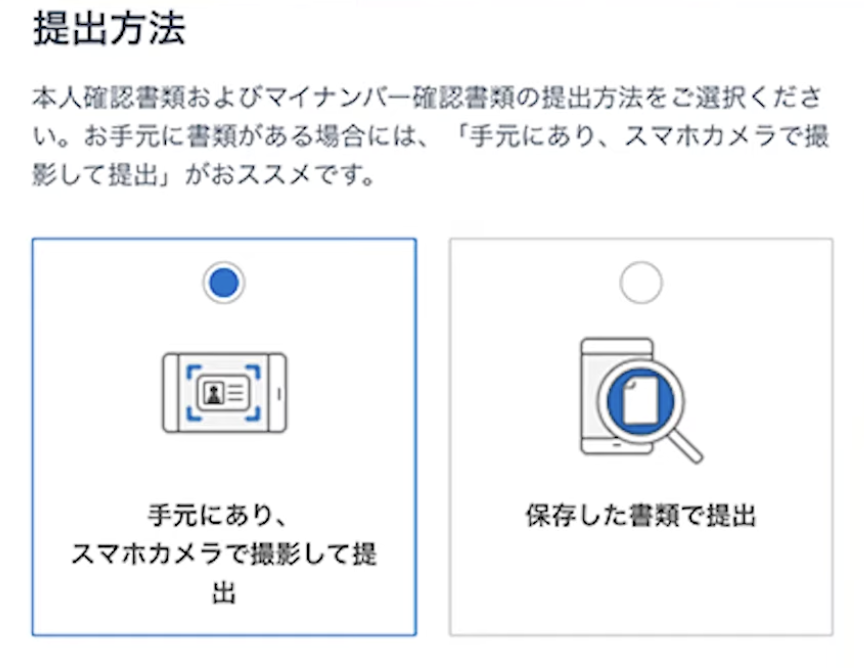
口座完了通知受取方法は、「メールで受け取り、オンライン上で手続きを完了」がおすすめです。
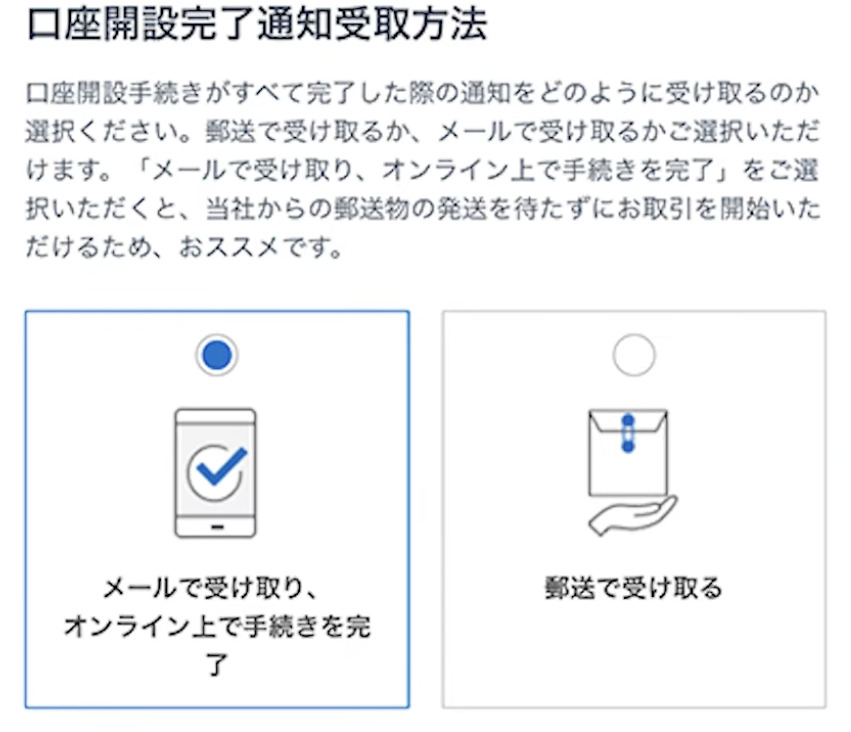
⇩本人確認方法は「自分の顔をその場で撮影」を選択します。
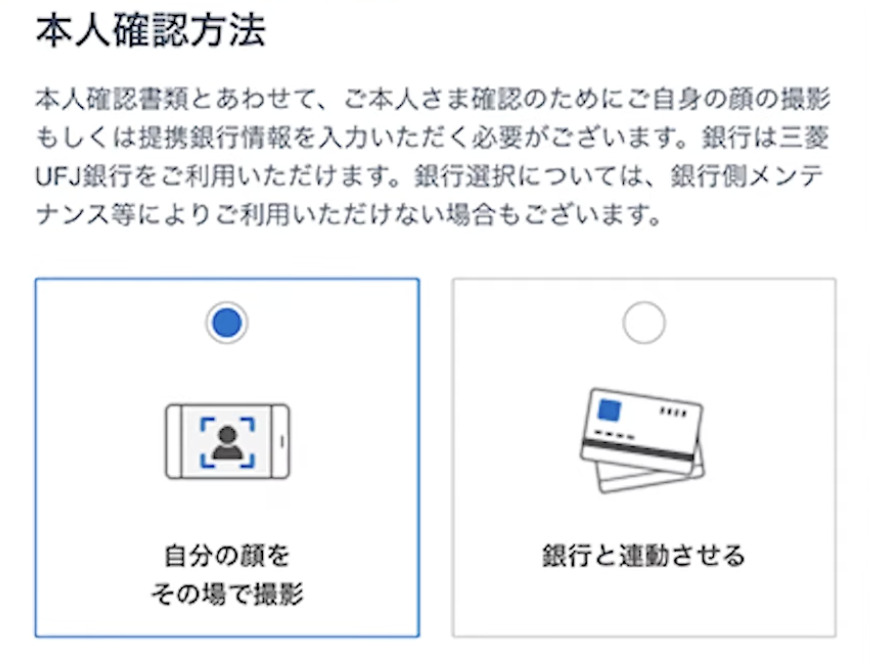
⇩「撮影に進む」をタップし、ガイドに沿って撮影していきましょう。
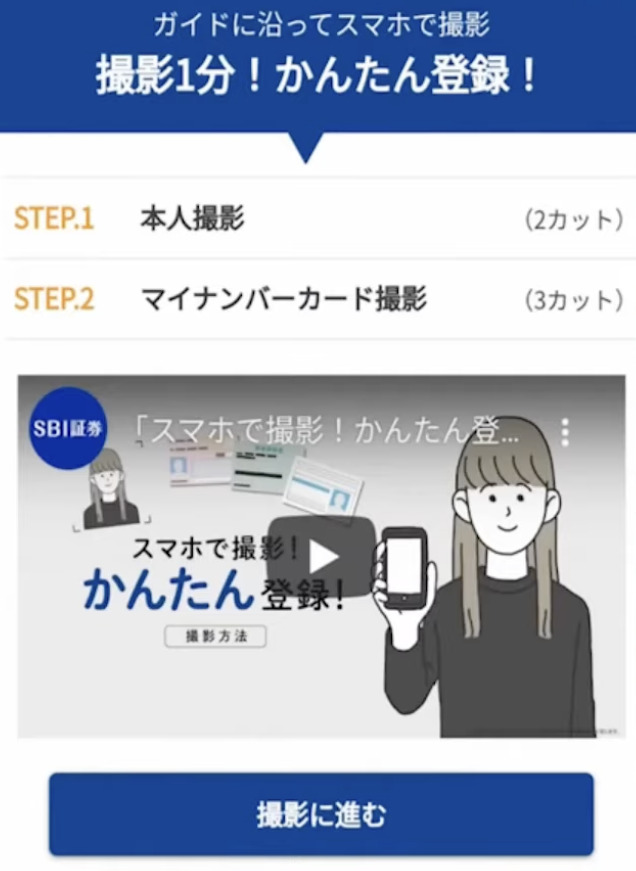
一通り顔の撮影、提出ができたらSBI証券口座の申込は完了です!
審査に入るので、完了したら「取引パスワードの設定」を行います。
審査完了までの間、少し休みましょう!
SBI証券の取引パスワードの設定
審査完了のメールが届いたら次のステップへ進みましょう!
ここからはSBI証券を利用するために必要な「取引パスワードの設定」をしていきます。
STEP1:メール内のリンクをタップ
審査が完了したら
『【SBI証券】本人確認書類審査完了のお知らせ』というメールが届きます。
メール内の「口座開設状況画面はこちら」の下にあるリンクを開き、SBI証券にログインしましょう。
STEP2:取引パスワード設定
「取引パスワード設定」をタップします。
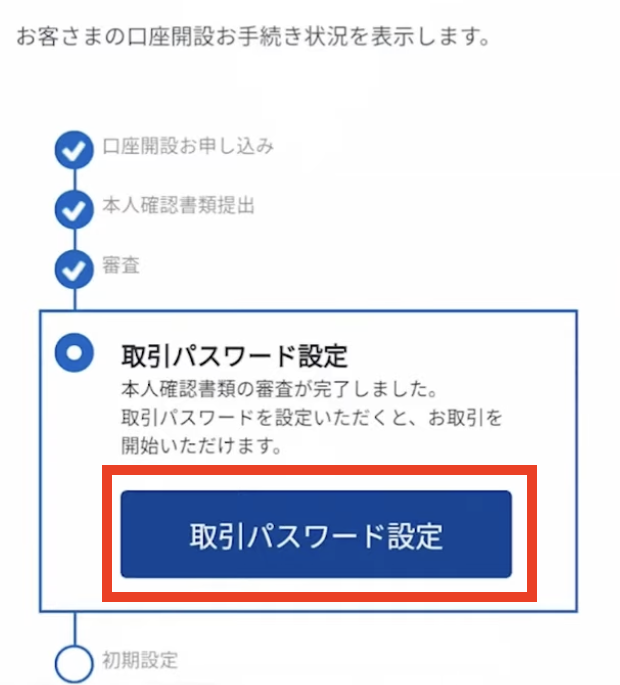
⇩電話番号、生年月日など申込時の情報を入力し、「メール送信」をタップします。
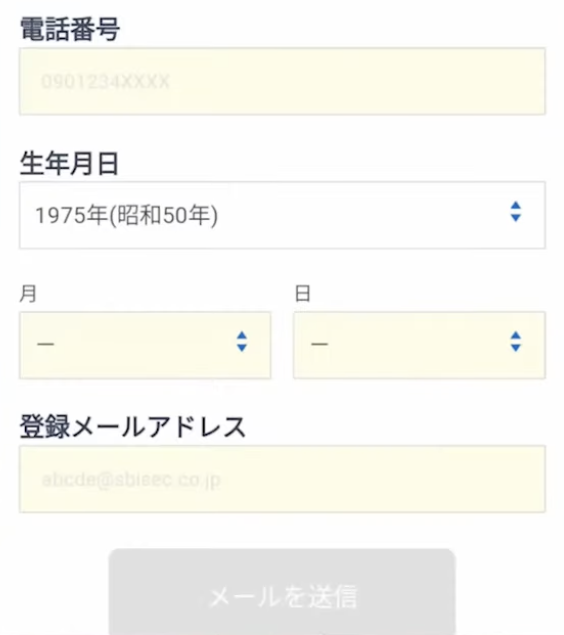
メールで「認証コード」が届くので、コピーしておきましょう。
⇩先ほどの「認証コード」を貼りつけ、「取引パスワード」を設定します。
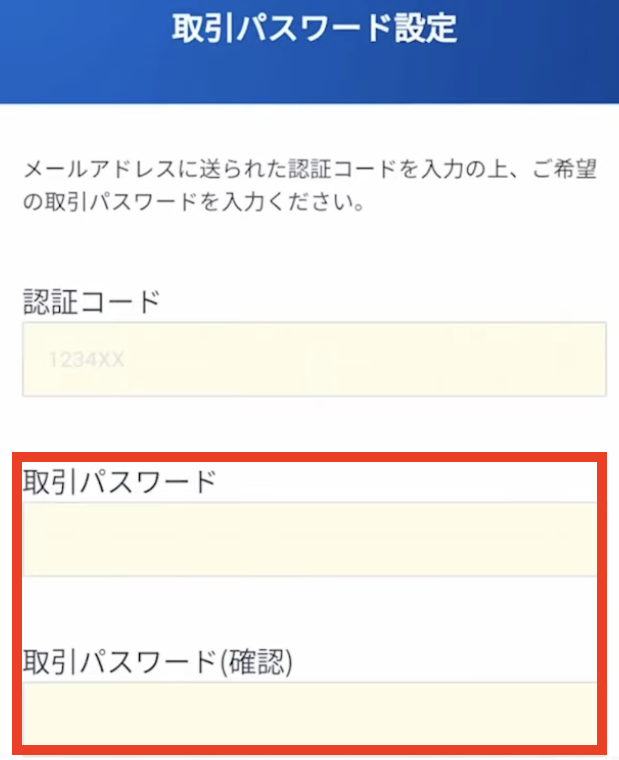
取引パスワードはコピーやスクショをして絶対に忘れないようにしましょう!!
下記画面が表示されたら取引パスワードの設定は完了です。
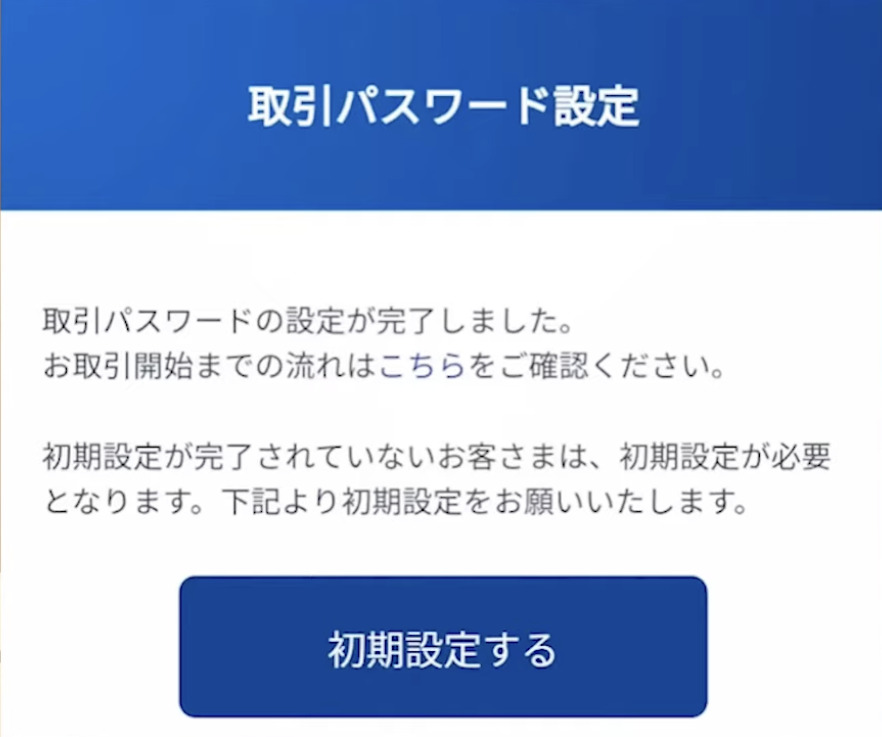
次は初期設定をしていきます。
後少しで完了なので頑張りましょう!
SBI証券の初期設定
次はSBI証券を利用するために必要な「初期設定」していきましょう!
⇩画面の質問に沿って職業や世帯主との続柄などを入力します。

⇩次は証券口座から「出金する(お金を引き出す)銀行口座」を選択しましょう。
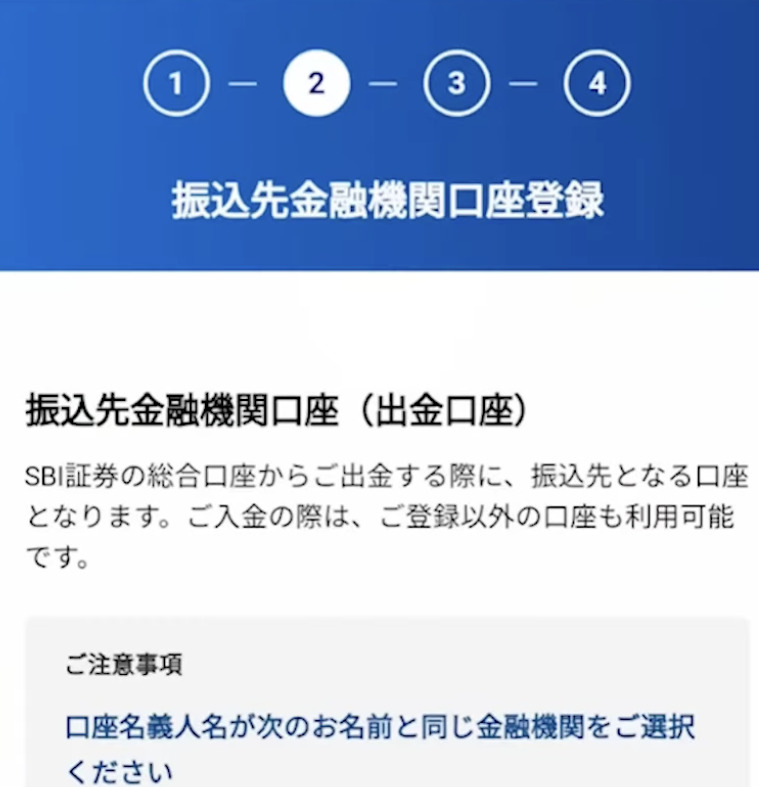
口座開設時に作った「住信SBIネット銀行」や「SBI新生銀行」を登録したい場合、この時点ではまだ口座が開設されていません。
一旦、普段使用している銀行を登録して後日変更手続きを行いましょう。
現在は変更手続きが『書面提出』だけなので、面倒と感じる方はいつも使っている使い勝手の良い銀行を登録しておきましょう!
⇩国内株式手数料プランを選択します。
100万円まで手数料無料の『アクティブプラン』がおすすめです。
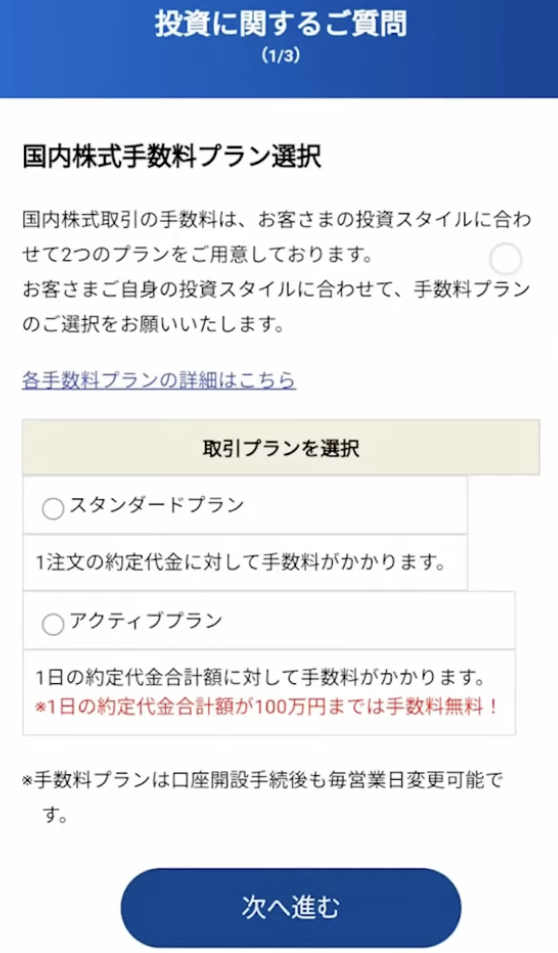
最後に投資に関するアンケートを入力します。
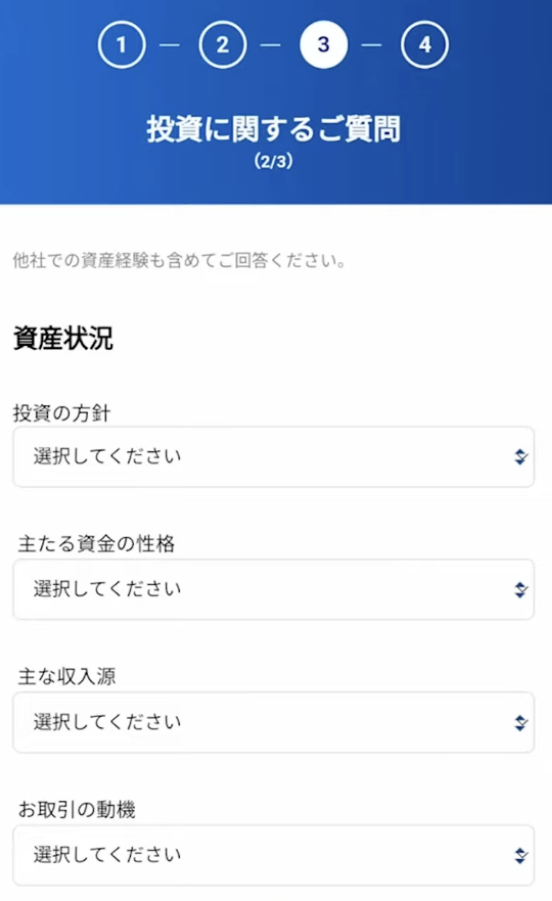
⇩「取引口座同時申し込み」はいつでも資料請求や口座開設ができるので、すべてのチェックを外してOKです。
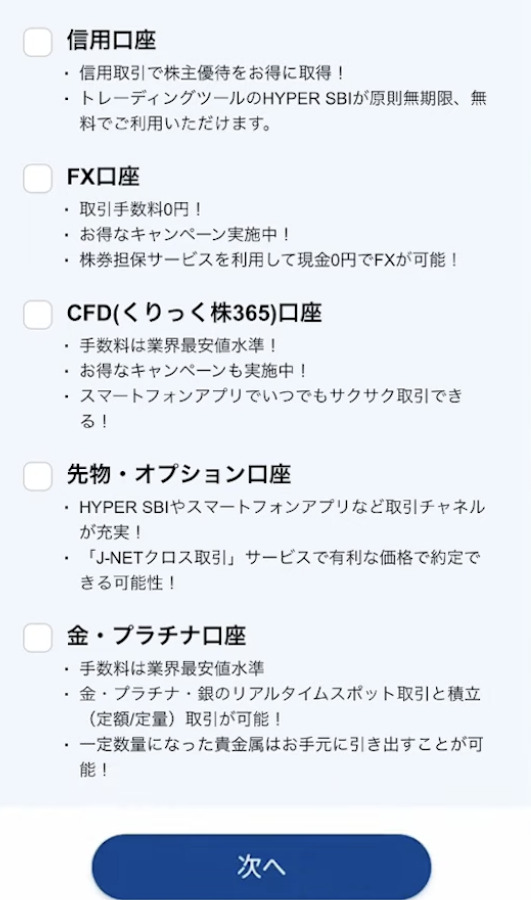
次へを押して完了画面が表示されれば初期設定は完了です!
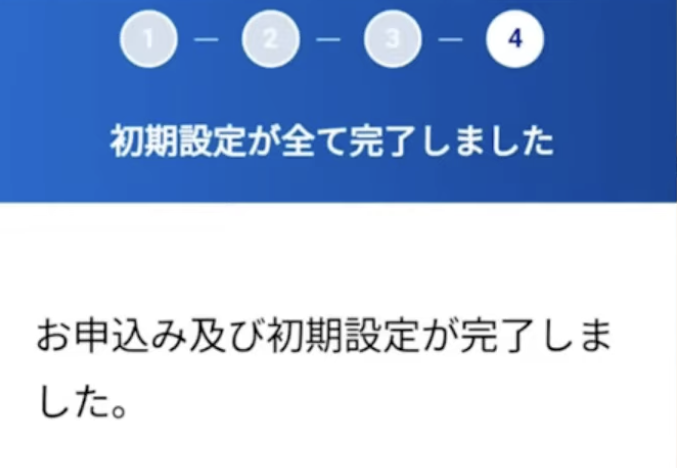
初期設定お疲れ様でした!無事に投資デビューへの第一歩を踏み出せましたね♪
早速つみたてNISAの買付を始めたいところですが、「NISA口座」には税務署の審査があります。
1週間~10日前後で登録したメールアドレス宛に審査結果が送られるので、それまでしばらく待ちましょう。
SBI証券:おすすめの入金方法
SBI証券でつみたてNISAをするのに『現金積立』と『クレカ積立』の2種類のつみたて方法があります。
ポイント還元の高いクレカ積立もおすすめですが、現金で積立をしたい方向けにおすすめの入金方法を説明します。
現金での入金方法はこちらの5つです。
- 即時入金(手数料:無料 入金タイミング:即時)
- リアルタイム入金(手数料:無料 入金タイミング:即時〜翌営業日)
- ハイブリット預金(手数料:無料 入金タイミング:即時)
- 銀行振込(手数料:有料 入金タイミング:翌営業日)
- 振替入金(手数料:無料 入金タイミング:4~5営業日)
中でもおすすめなのが、手数料無料で即時入金ができる①②③の3つになります。
おすすめの3つの入金方法を順番に解説します。
その1:即時入金、リアルタイム入金
まずはSBI証券の公式ページからログインしましょう。
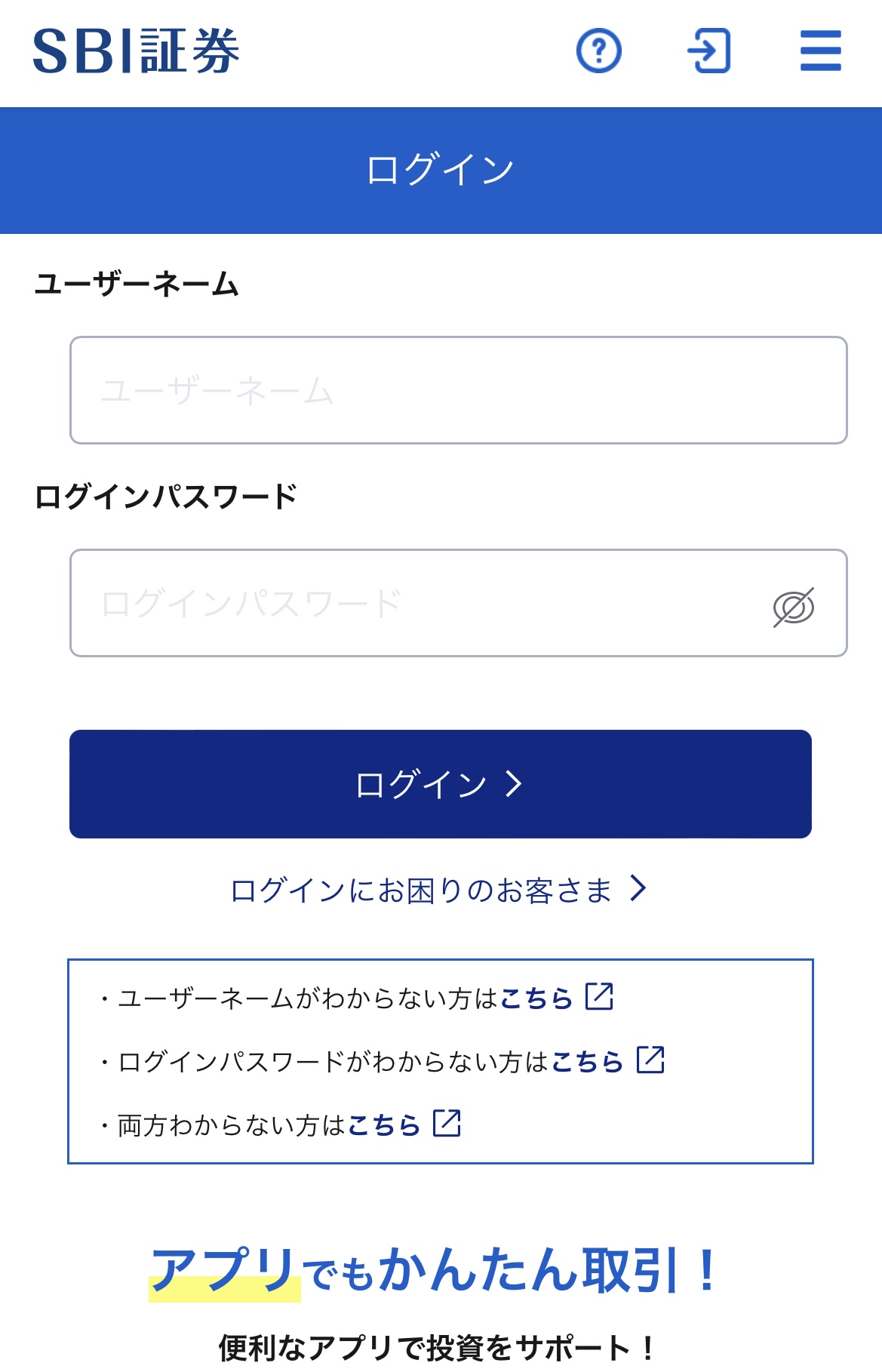
⇩ホーム画面にある「入出金・振替」をタップします。

⇩「入金」「金融機関」を選択し、入金金額を入力しましょう。
口座開設時に決めた取引パスワードを入力し確認を押します。
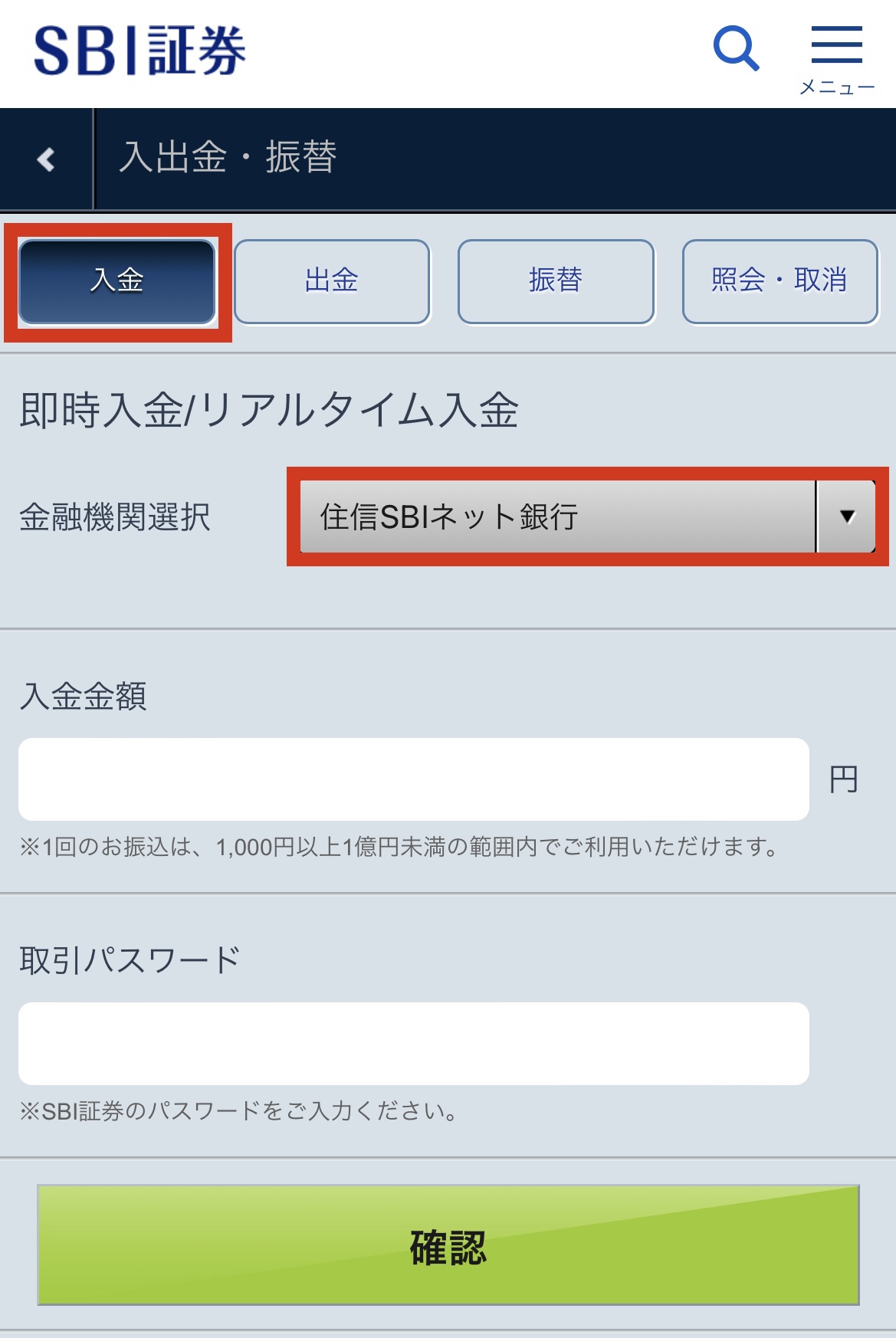
それぞれの金融機関のサイトに飛ぶので、入金金額を確認、承認すればSBI証券に即時入金されます。
その2:ハイブリット預金
住信SBIネット銀行をお持ちの方、口座開設時に申し込んでいる方は「ハイブリット預金」への振替がとても便利です!
「住信SBIネット銀行」から「ハイブリット預金」にお金を移すだけで、あとは自動でハイブリット預金から買付けしてくれます。
振替の作業も即時反映されるし、とても簡単ですよ♪
まずは住信SBIネット銀行のアプリを開き、ログインしましょう。
⇩ホーム画面にある「振替」をタップします。
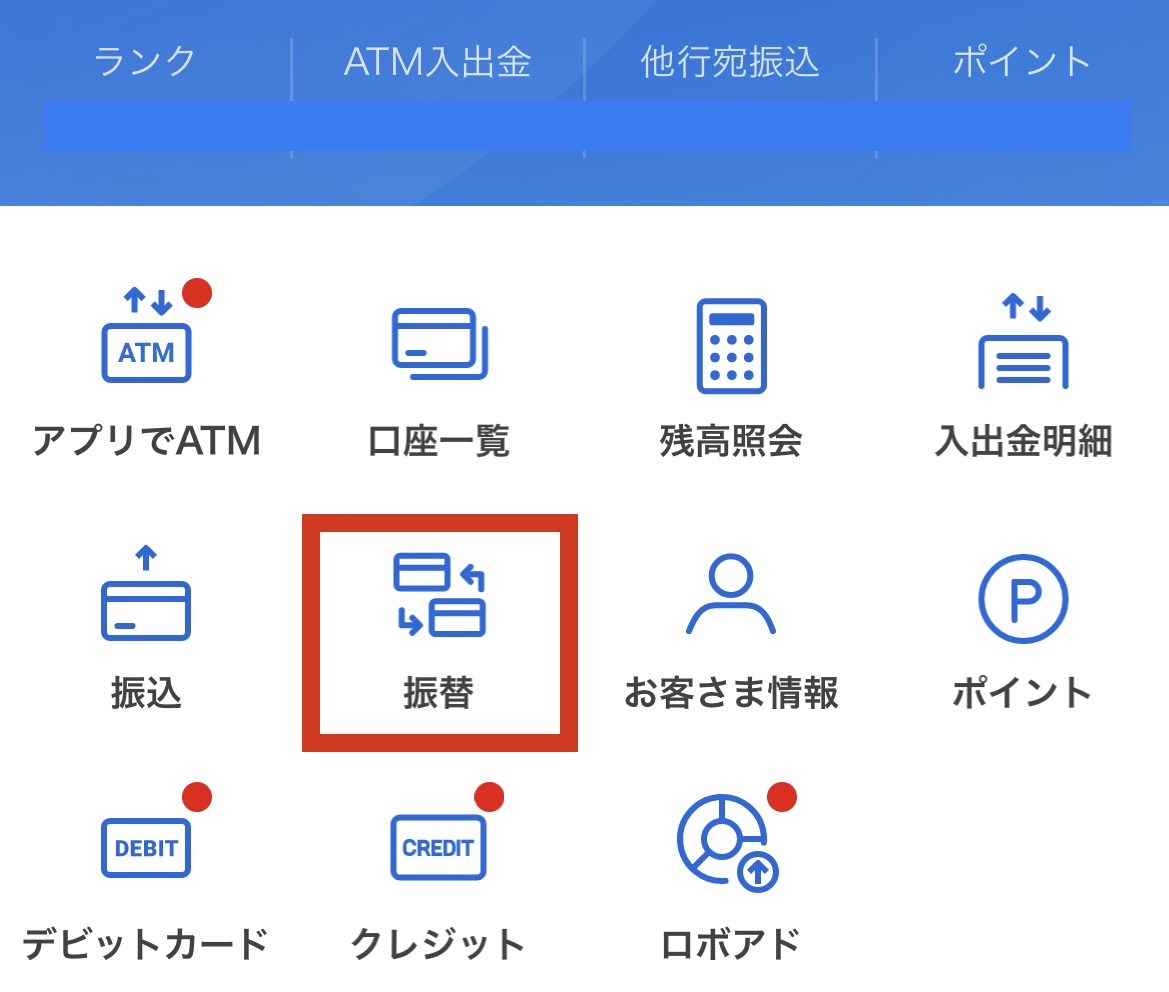
下記のような画面が出るので順番に入力していきましょう。
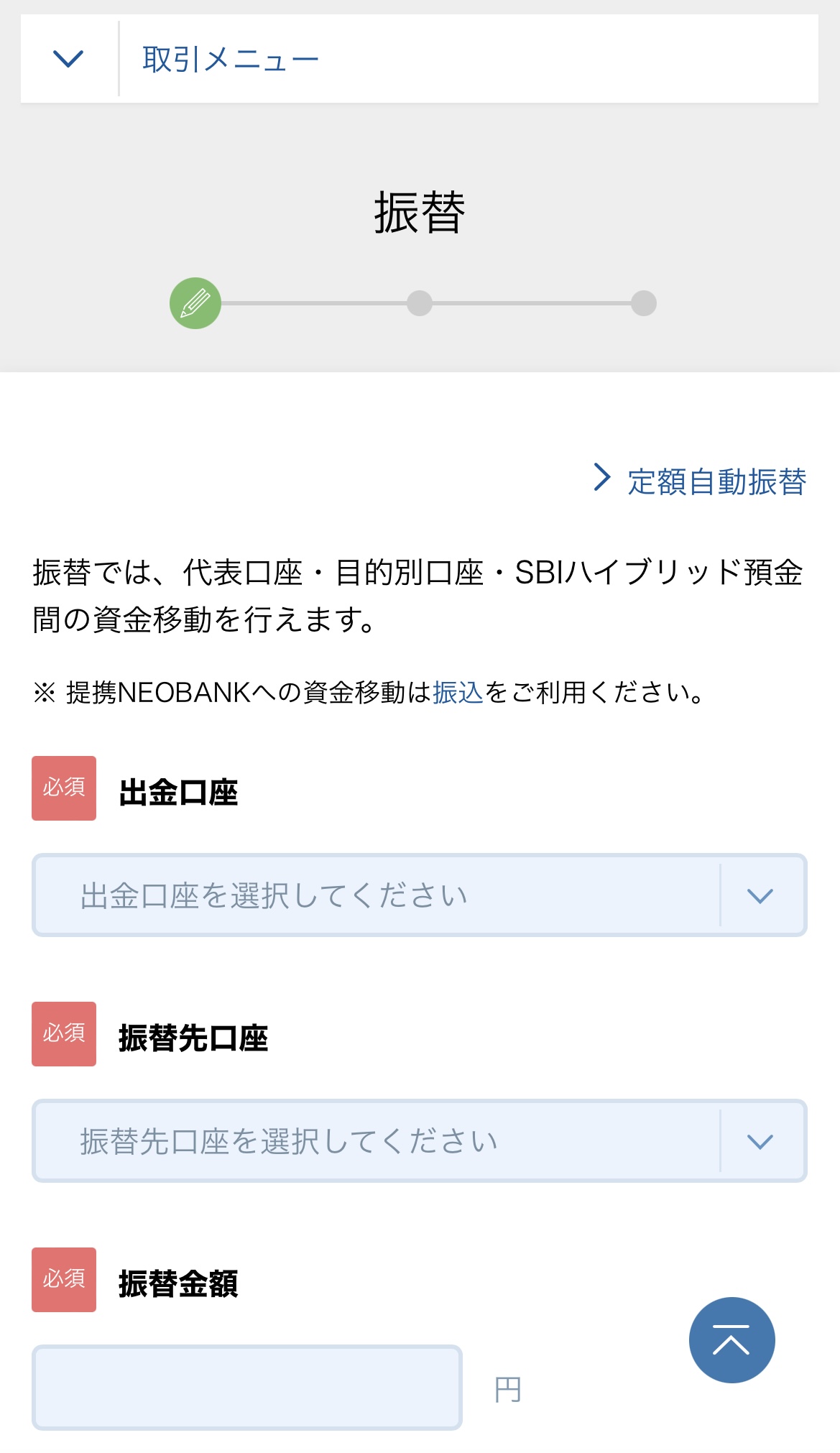
振替の詳細
出金口座:「代表口座」を選択
振替先口座:「SBIハイブリット預金」を選択
振替金額:任意の金額を入力
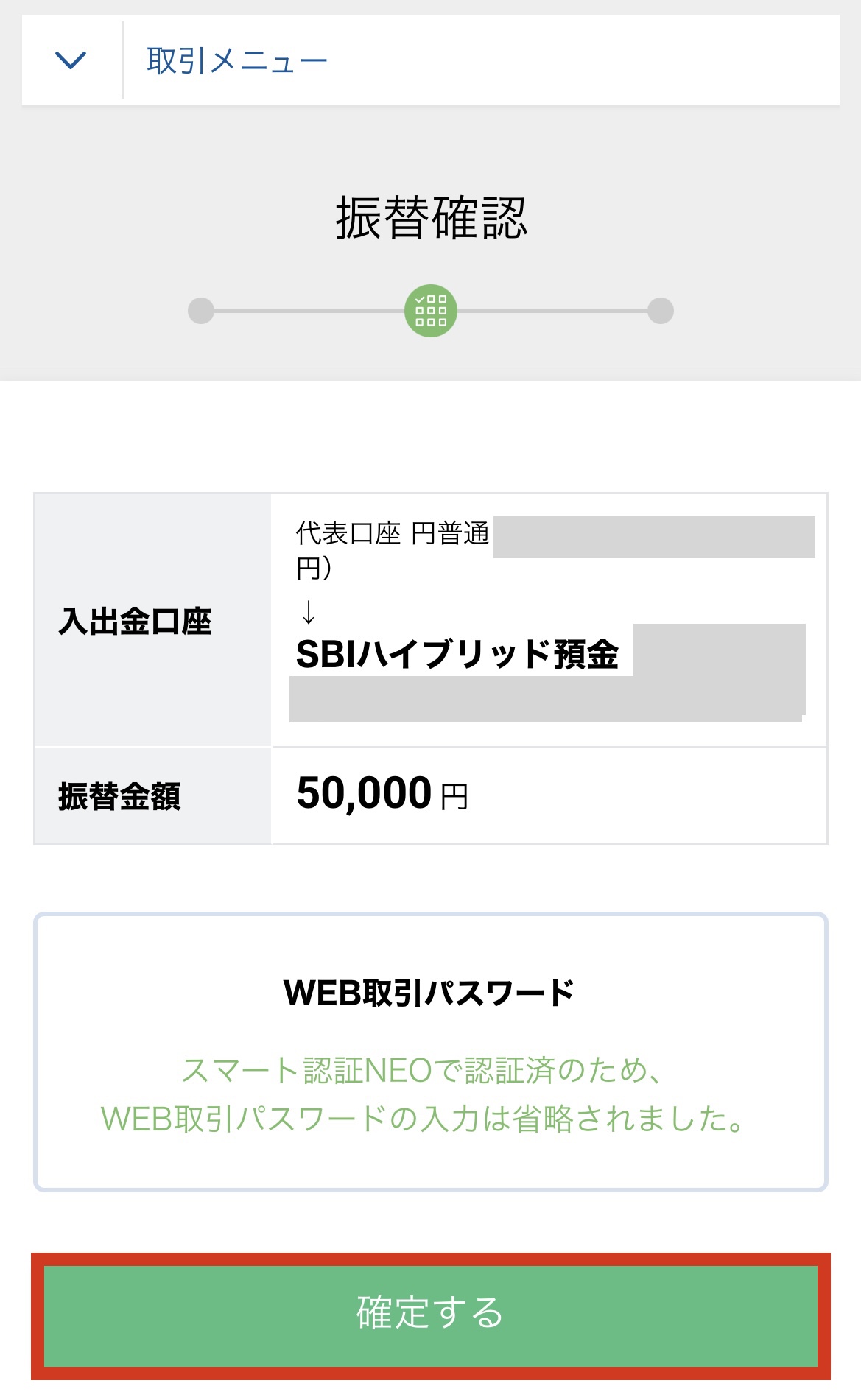
入力内容を確認し「確定する」をタップします。
これでハイブリット預金への振替は完了です!
入金、ハイブリット預金残高がゼロになるとつみたてNISAの買付けができません。
ちゃんと残金を確認しながら「入金」「振替」作業をしましょう!
「SBI証券」×「三井住友カード」でお得に積み立てる
SBI証券でつみたてNISAを始めるなら、三井住友カードでの「クレカ積立」がおすすめです!
クレジット積立の設定をすると「積立額×最大2.0%」のVポイントがもらえます。
貯まったVポイントは投資にまわせます!どうせやるなら少しでもお得に積み立てましょう♪
SBI証券のクレカ積立が可能なクレジットカードは以下の通り。
| ポイント付与率 | 対象カード |
| 2% | 三井住友カード プラチナ VISA/Mastercard 三井住友カード プラチナ PA-TYPE VISA/Mastercard 三井住友ビジネスプラチナカード for Owners VISA/Mastercard 三井住友カード プラチナプリファード |
| 1% | 三井住友カード ゴールド(NL) 三井住友カード ゴールド VISA/Mastercard 三井住友カード ゴールド PA-TYPE VISA/Mastercard 三井住友カード プライムゴールド VISA/Mastercard 三井住友カード ゴールドVISA(SMBC) 三井住友カード プライムゴールドVISA(SMBC) 三井住友カード ビジネスオーナーズゴールドVISA/Mastercard 三井住友ビジネスゴールドカード for Owners(VISA/Mastercard) 三井住友銀行キャッシュカード一体型カード(ゴールド・プライムゴールド) |
| 0.5% | 三井住友カード (NL) 上記以外のVポイントが貯まるカード |
家族カード、銀聯カード、ビジネスカード、コーポレートカード、デビットカード、プリペイドカードは対象外
たくさんありますが、新しくクレジットカードを申し込みたい人におすすめなのが赤字の「三井住友カード(NL)」か「三井住友カードゴールド(NL)」です!
「NL」とはナンバーレスの略で、カードに番号などの表記が無い安全性の高いカードです。
カード番号はスマホアプリで確認できます。
| カードの種類 | 三井住友カード(NL) | 三井住友カードゴールド(NL) |
| 年会費 | 永年無料 | 5,500円 (年間100万円以上の利用で翌年以降永年無料) |
| 積立ポイント付与率 | 0.5% | 1% |
| その他メリット | コンビニ(3社)・マクドナルドで最大5%還元 | コンビニ(3社)・マクドナルドで最大5%還元 |
ゴールドカードは年会5,500円が必要ですが、一度でも年100万円以上利用すれば年会費が「永年無料」になります。
家賃、生活費、光熱費など、全ての支払いを三井住友クレジットカード支払いにして年間100万円以上になるという方には「三井住友カードゴールド(NL)」がおすすめです。
年間100万円以上使うのが難しそうな場合は、「三井住友カード(NL)」を選びましょう。
0.5%でも長期で見るとかなりの還元額です!
ゴールドカードのポイント還元率は良いけど、100万円達成できなかった場合の旨みが少ないです。
三井住友カードをSBI証券に登録する方法
三井住友カードが用意できたらSBI証券に登録していきましょう。
SBI証券では「かんたん積立アプリ」というものがあり、カード登録、つみたてNISAの設定などを行うのに非常に便利です。
まだの方はダウンロードをおすすめします。
「かんたん積立アプリ」を開いたら、SBI証券のIDとパスワードでログインします。
⇩右下の「メニューアイコン」⇨「クレジットカードの変更・登録」をタップ。
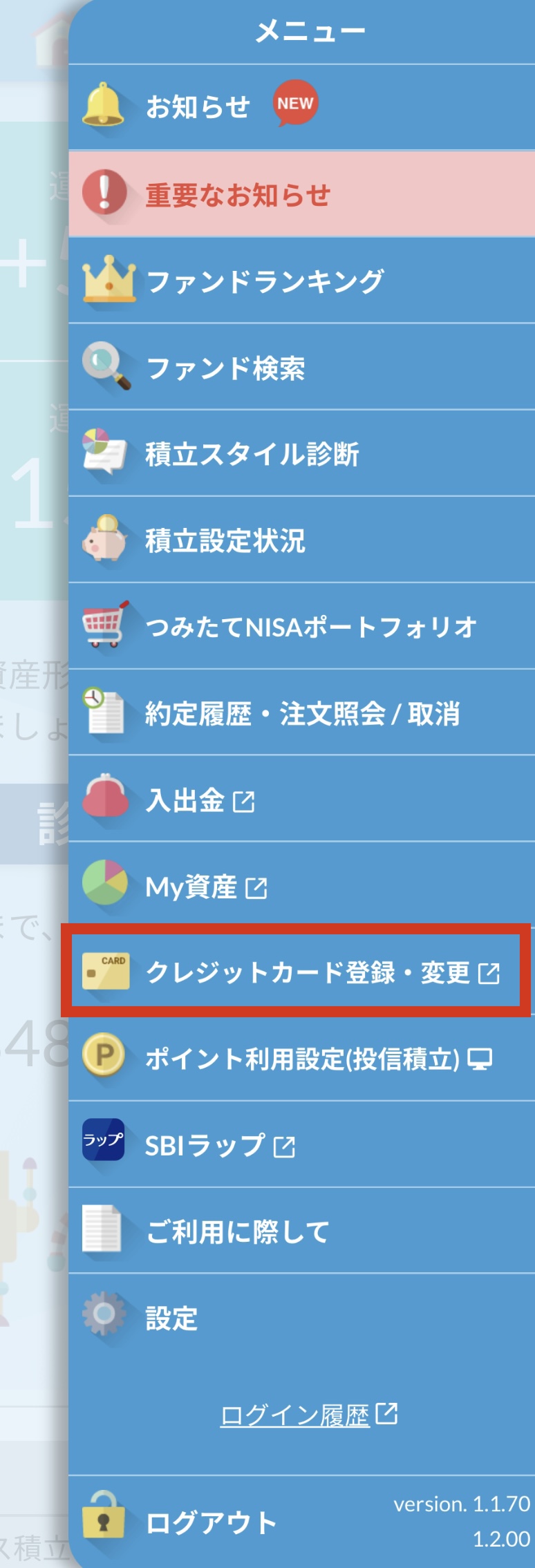
⇩管理画面が出てくるので「カードを登録する」をタップ。
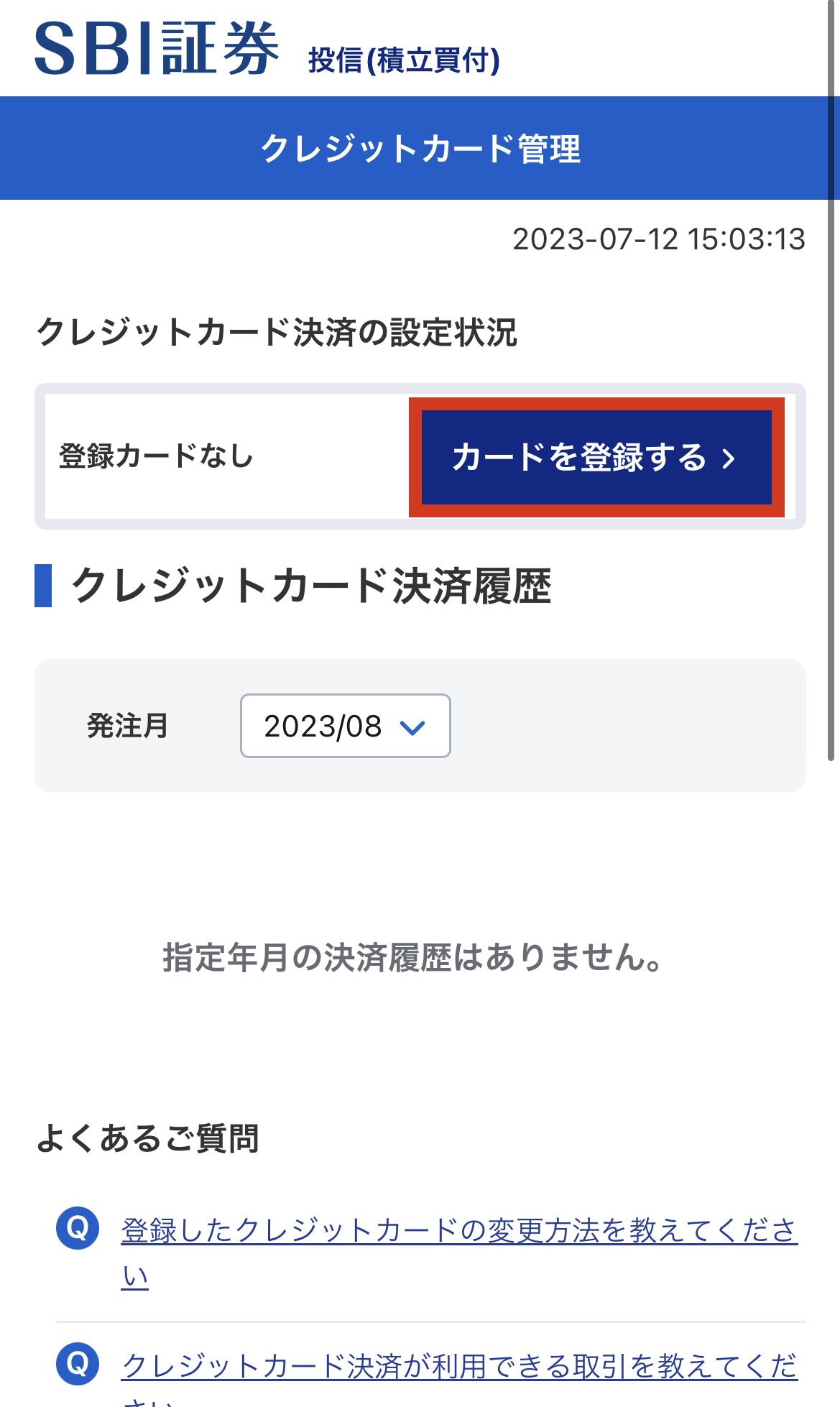
⇩各規約を確認し、チェックを入れます。
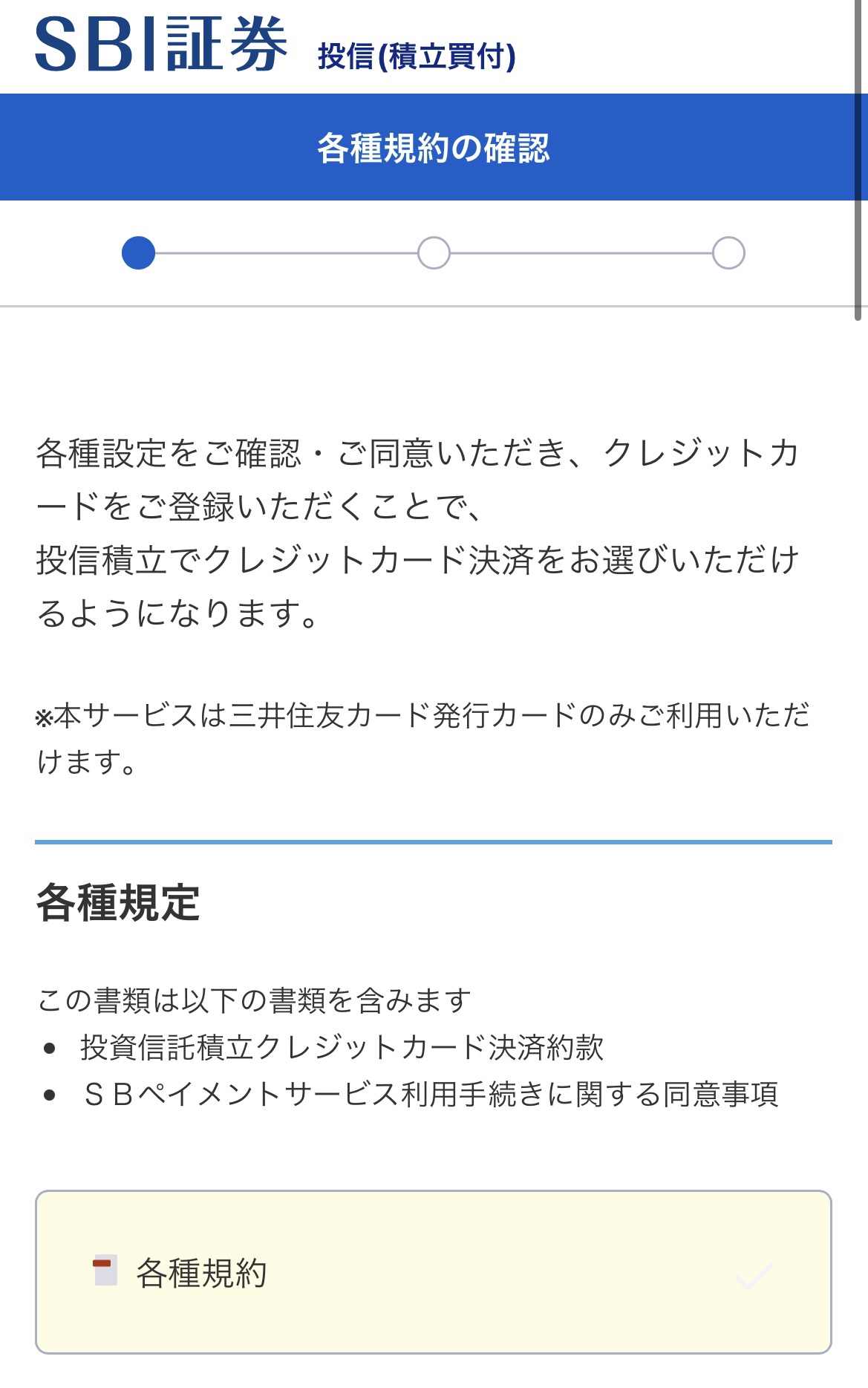
⇩SBI証券口座開設時に決めた「取引パスワード」を入力し、「カード会員認証へ」をタップしましょう。
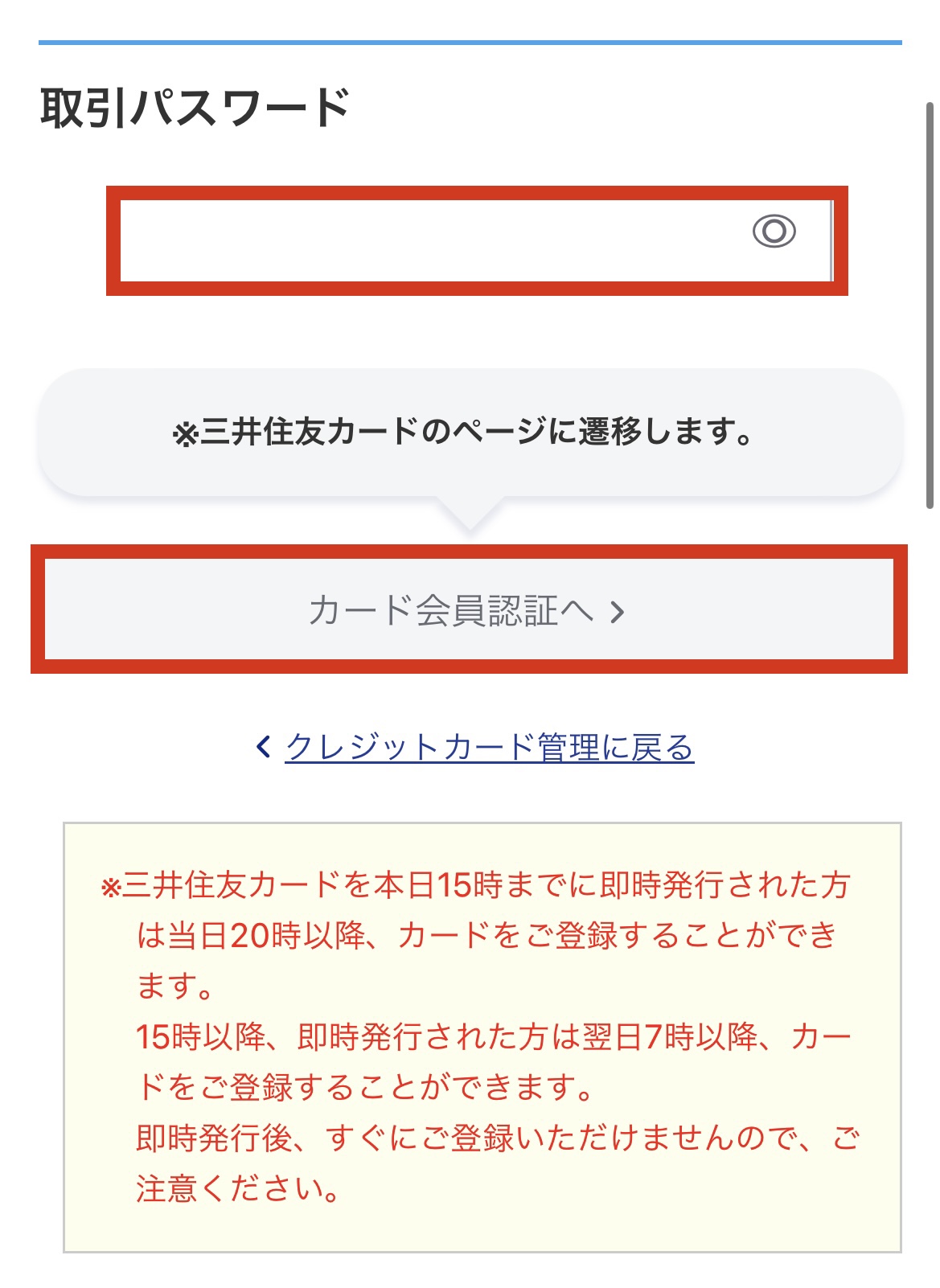
⇩三井住友カードのページに移動するので、VpassIDとパスワードでログインしましょう。
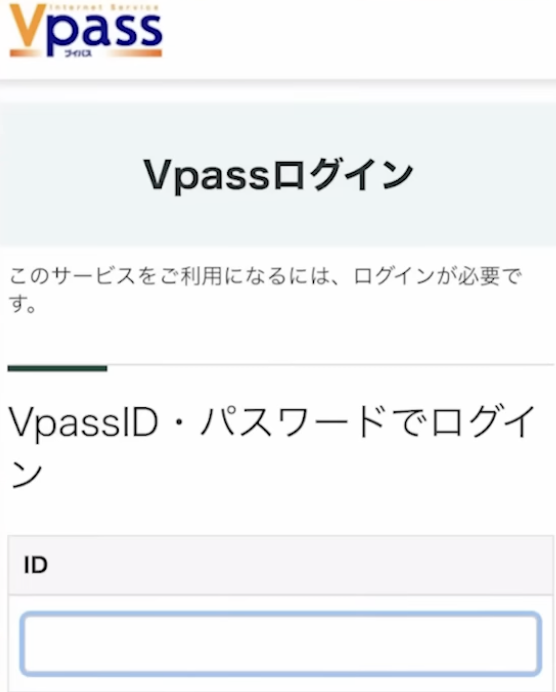
カード番号を登録したら完了です。
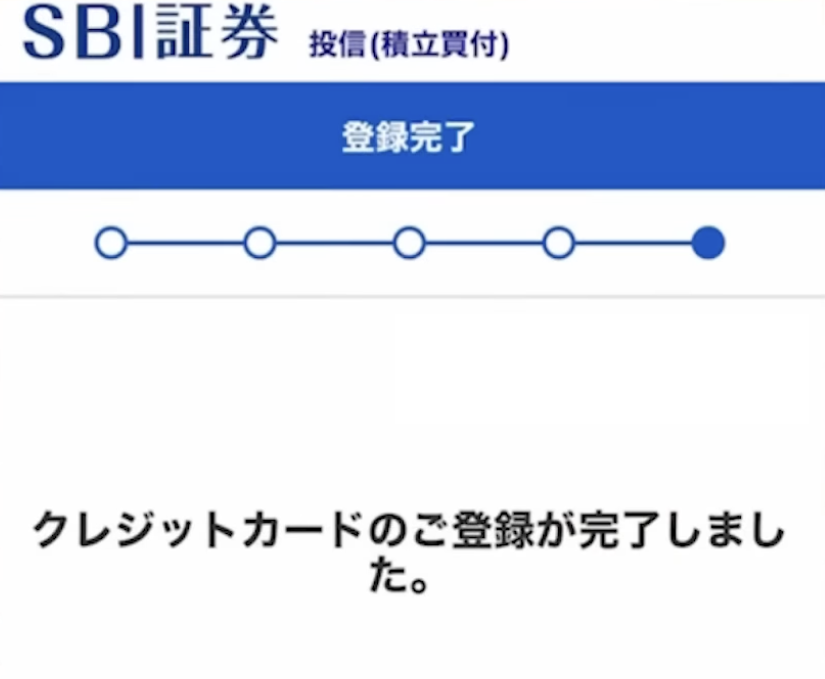
つみたてNISAの積立設定のやり方(買付設定)
つみたてNISAの「積立設定(買付)」について解説していきます。
まずは「かんたん積立アプリ」を開いたら、SBI証券のIDとパスワードでログインします。
⇩ホーム画面から右下のメニューをタップして開き、「ファンドの検索」をタップします。
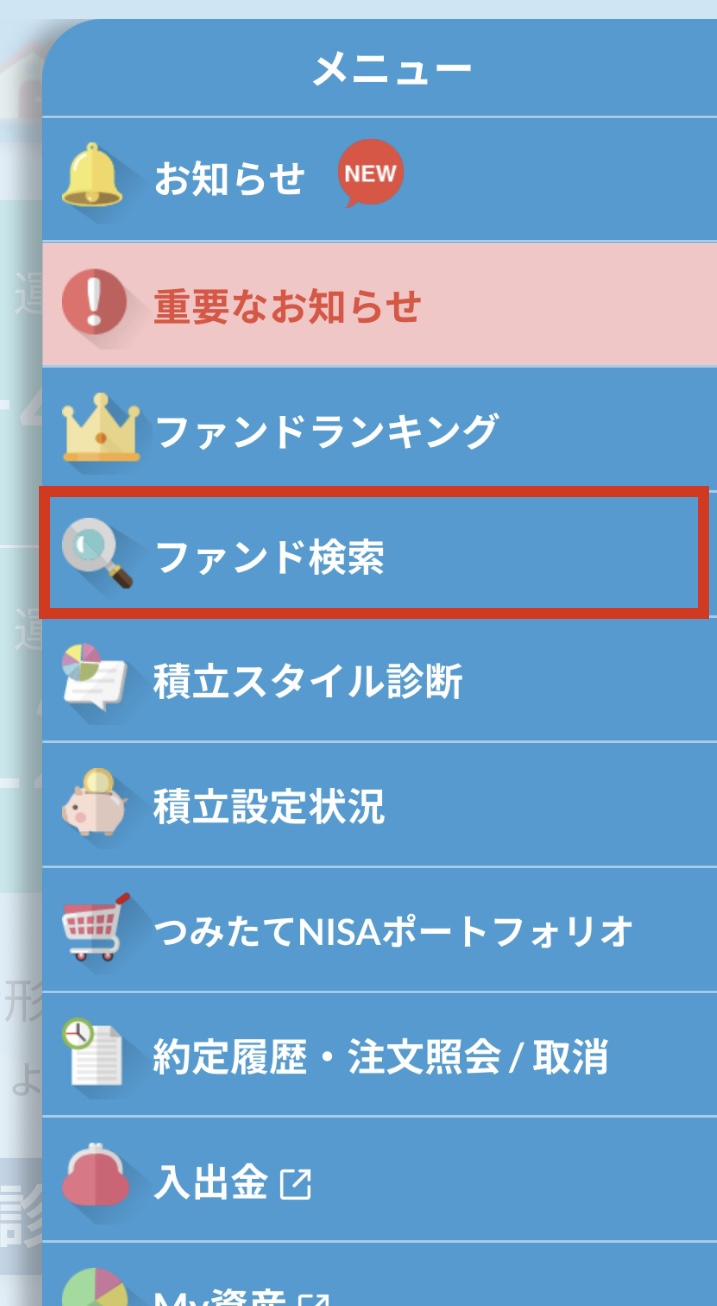
まずは積み立てる投資信託を選びましょう。
⇩ファンド一覧が出てくるのでつみたてたいファンドをタップします。
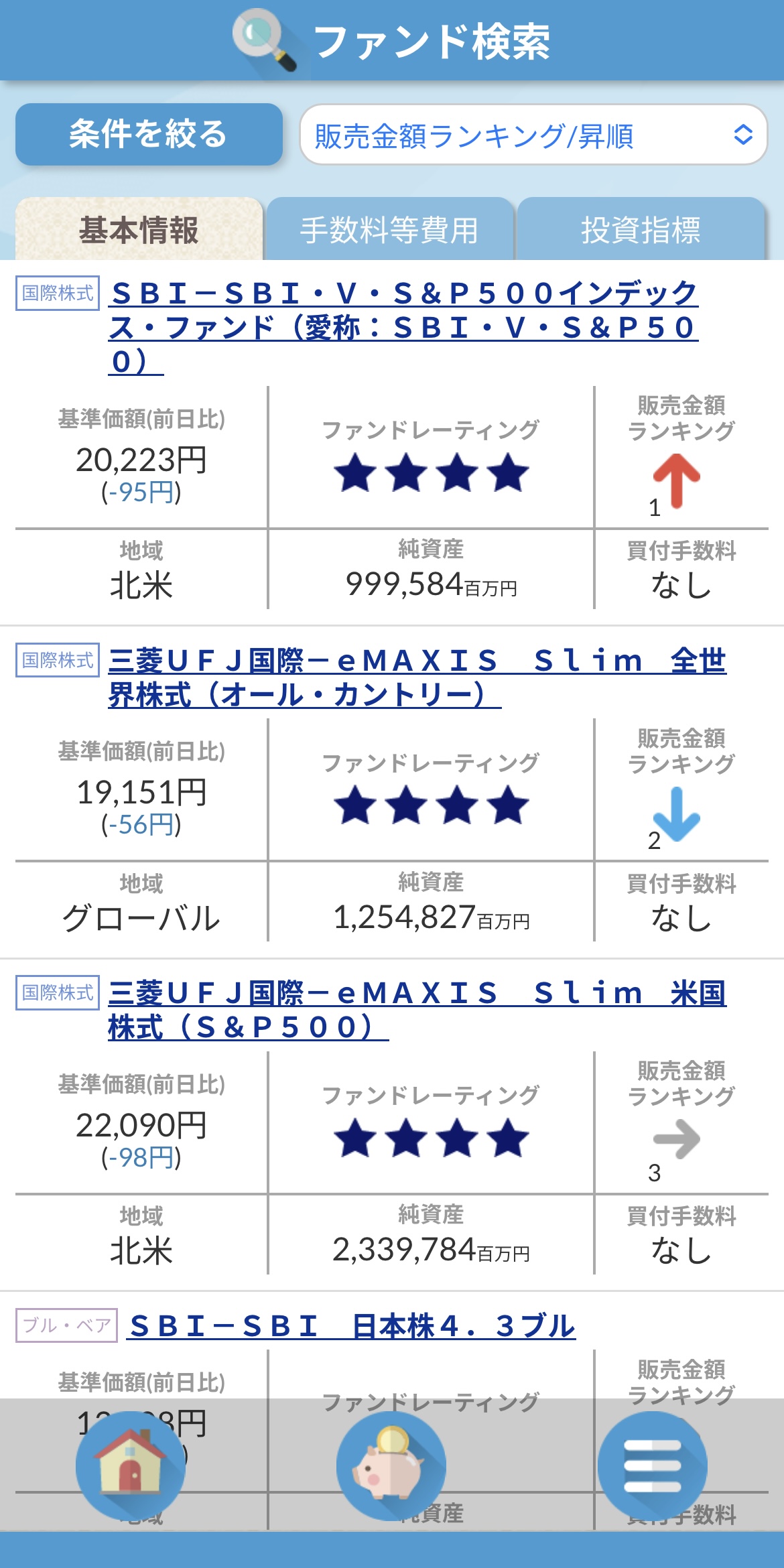
人気なのは「オールカントリー」や「S&P500」。
旦那は「オールカントリー」、私は「S&P500」をNISAで積立しています♪
⇩投資ファンドを選んだら「つみたてNISA買付」を選択します。
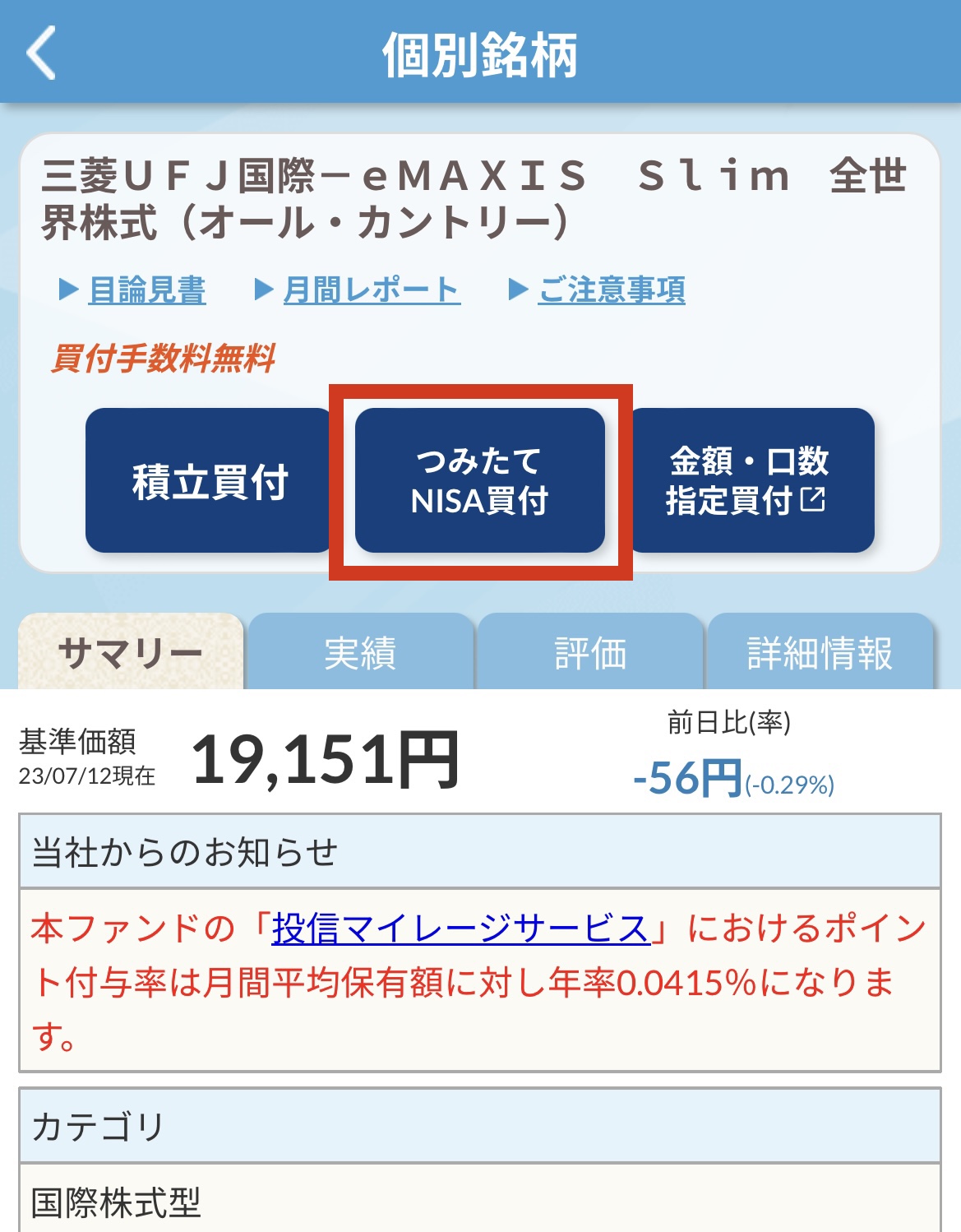
⇩目論見書が出てくるので、それぞれ確認しチェックを入れ「進む」をタップしましょう。
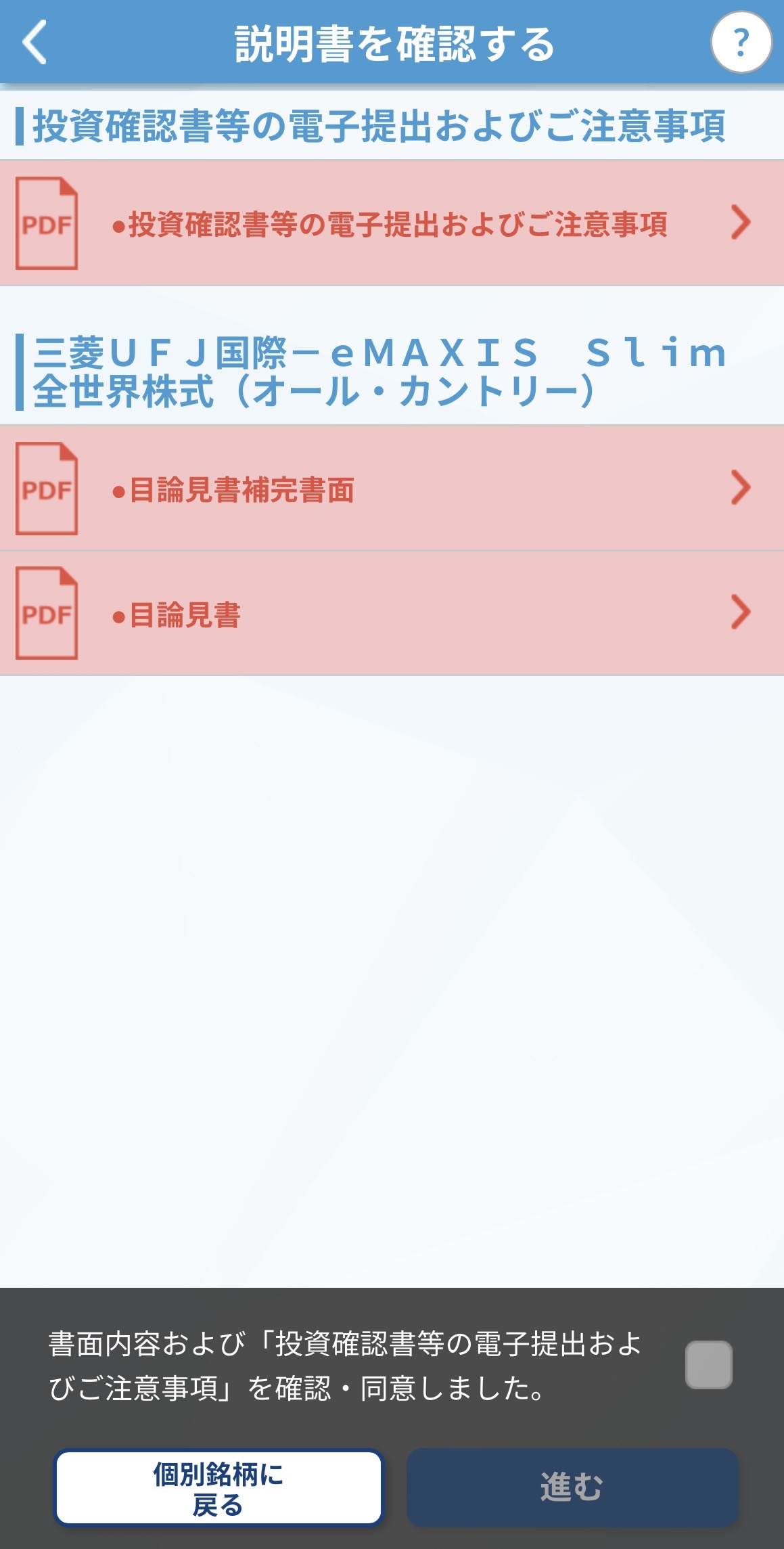
⇩買付設定の詳細を決めていきます。
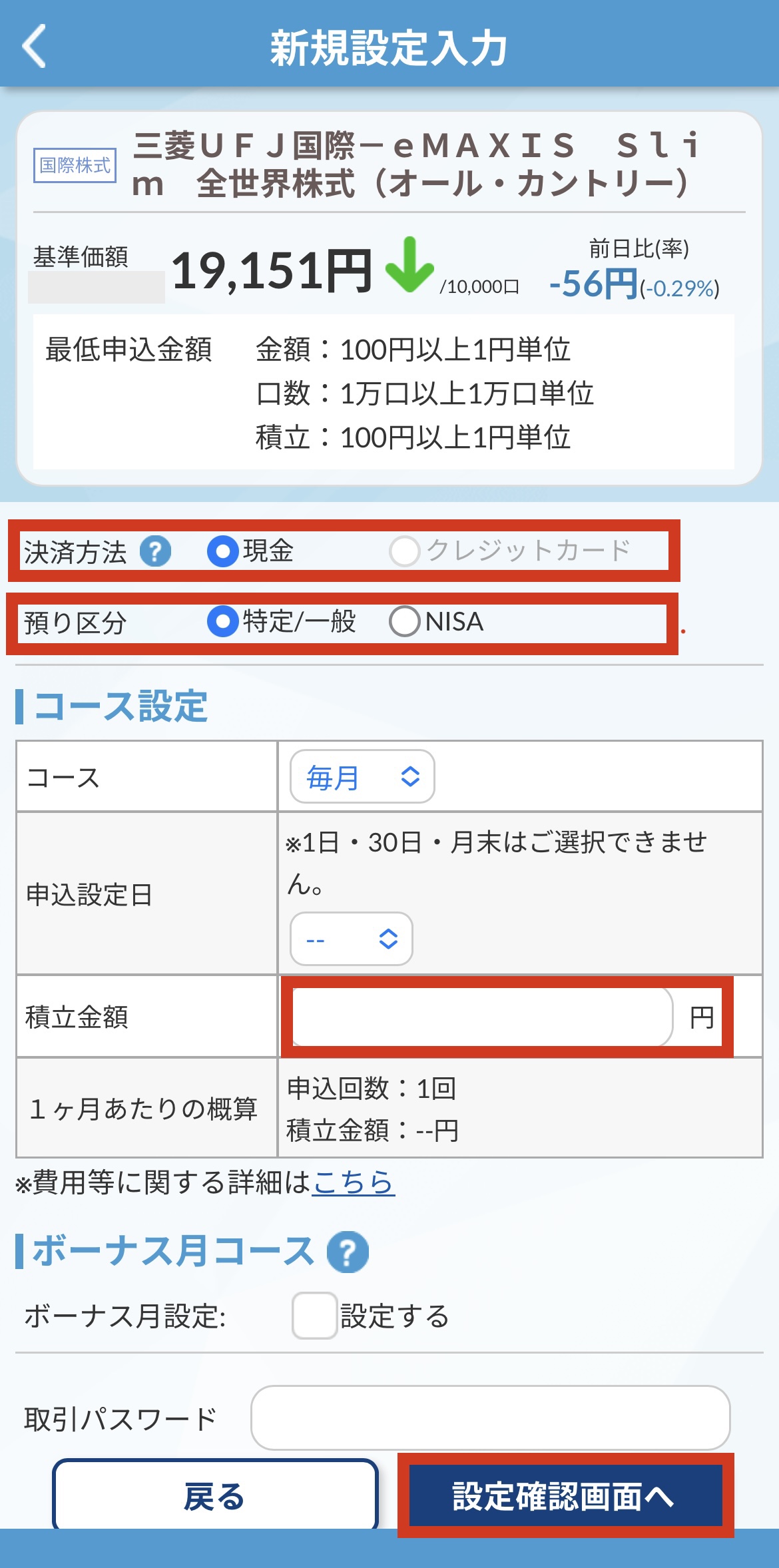
つみたてNISAの新規設定
決済方法:現金、もしくはクレジットカードを選択
預かり区分:つみたてNISAを選択(つみたてNISA枠以上に投資したい場合は「特定/一般」を選択)
コース:毎日、毎週、毎月、複数日、隔月が選べます(クレジット積立の場合は毎月固定で変更不可)
申し込み設定日:毎週、毎月などを選んだ場合は曜日や日付を選びましょう(クレジット積立の場合は1日固定で変更不可)
積立金額:積立金額を入力しましょう(つみたてNISAの場合マックスが33,333円になります。)
ボーナス月コース:どちらでも(私は未設定にしています)
取引パスワードを入力して確認画面に進みます。
内容に間違いがなければ「設定する」をタップして完了です。
つみたてNISAデビューおめでとうございます!!あとはほったらかしでOK!
値動きに左右されることなく、長期投資していきましょう!
まとめ:SBI証券でお得につみたてNISAを始めよう!
今回はSBI証券の口座開設から初期設定、つみたてNISAの買付設定までを解説しました。
口座開設の審査待ちやカード発行などで時間がかかったかもしれませんが、一度この作業を乗り切れば資産が貯まっていくのを待つのみです!
口座開設まで長かったけど、つみたてNISAの買付は簡単にできて、身構えていた分拍子抜けしたのではないでしょうか。
投資が初めての方は不安が大きいかもしれませんが、つみたてNISAを始めるのは早ければ早いほど◎!!
是非本記事に沿ってつみたてNISAデビューを目指してみてくださいね!
最後までお読みいただきありがとうございました。
リアルな損益額や投資ファンドなど、我が家の資産運用事情はこちらにまとめているので是非チェックしてみてください。
お金のことが苦手だった私でも、つみたてNISAで資産を増やすことができました♪